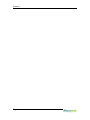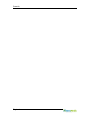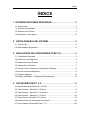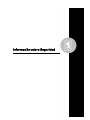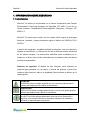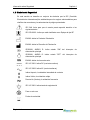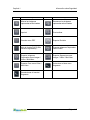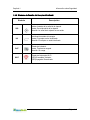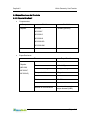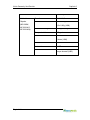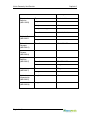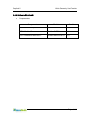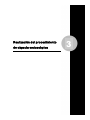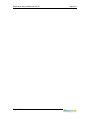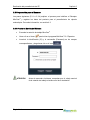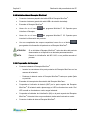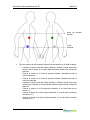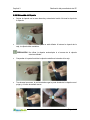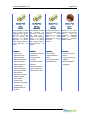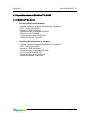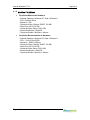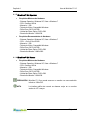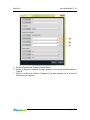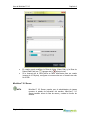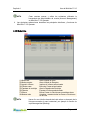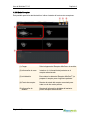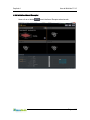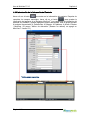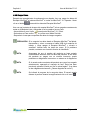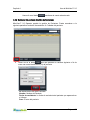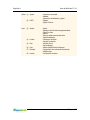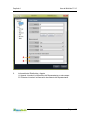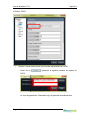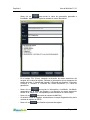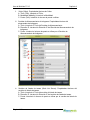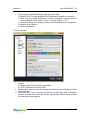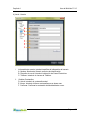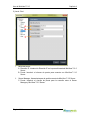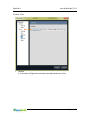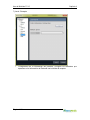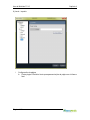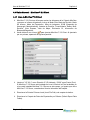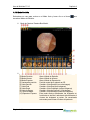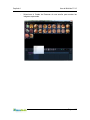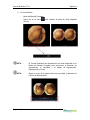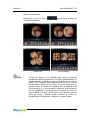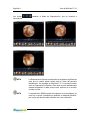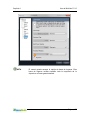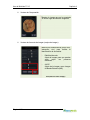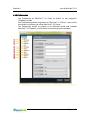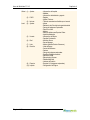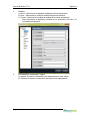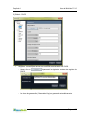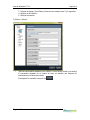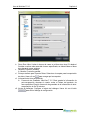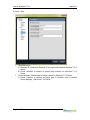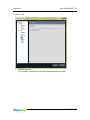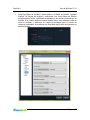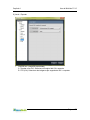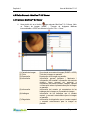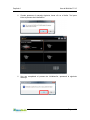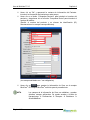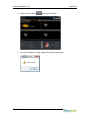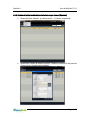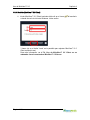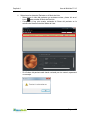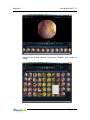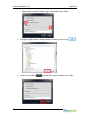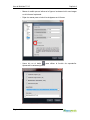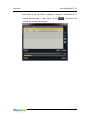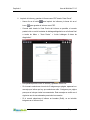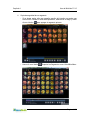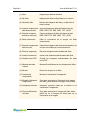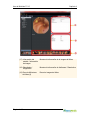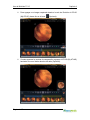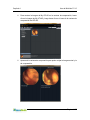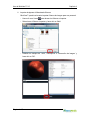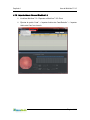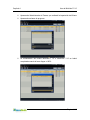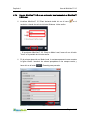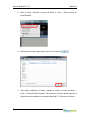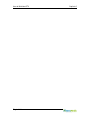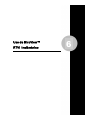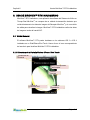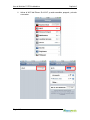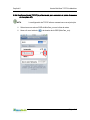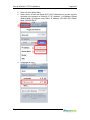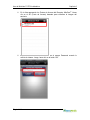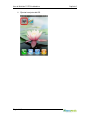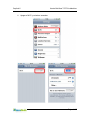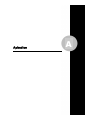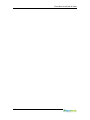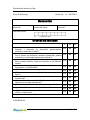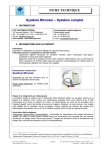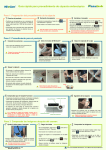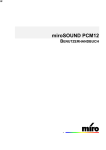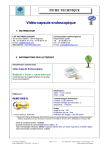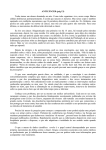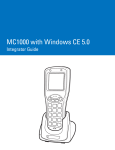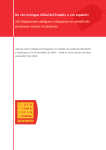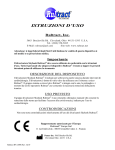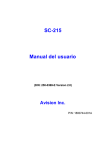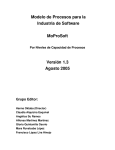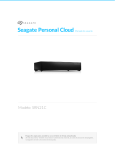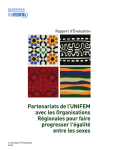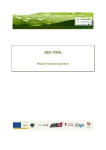Download Manual de Uso - Instrumedica
Transcript
Garantía Manual de Uso Página 3-1 Garantía Página 2 Garantía Manual de Uso Página 3-3 Garantía Página 4 Garantía Marcas registradas MiroCam®, MiroView™, IntroMedic y los logotipos asociados son marcas registradas ® o marcas comerciales ™ de IntroMedic Co., Ltd. © IntroMedicCo., Ltd. Julio 2007. A excepción de lo requerido por la legislación aplicable sobre derechos de autor, cualquier utilización de las marcas de IntroMedic, o cualquier reimpresión, reproducción, modificación, referencia otraducción del Manual del Usuario, sin la previa autorización escrita de IntroMedic Co., Ltd. está terminantemente prohibida. Garantía Se ha hecho el máximo esfuerzo para asegurar que la información contenida en este manual del usuario sea correcta, y se considera correcta en el momento de la impresión. IntroMedic se reserva el derecho de modificar el contenido de este Manual de Uso, sin previo aviso. IntroMedic Co., Ltd. garantiza el producto contra defectos en materiales y mano de obra por un periodo de doce (12) meses a partir de la fecha de venta, a menos que aplique otra reglamentación local. IntroMedic Co., Ltd. se compromete a reparar o sustituir los productos que a juicio de IntroMedic presenten defectos durante el período de garantía. IntroMedic Co., Ltd. no se hace responsable de los defectos ocurridos por mal uso, manejo negligente, modificaciones no autorizadas o uso erróneo, o cualquier uso que no sea conforme con las instrucciones detalladas en este Manual de Uso. Esto incluye el uso del producto en lugares o condiciones inapropiados. No hay ninguna otra garantía expresa o implícita. Para validar la garantía, por favor registre el producto con su distribuidor local autorizado IntroMedic. Garantía Servicio de garantía exclusiva El servicio de garantía aquí ofrecido es aplicable exclusivamente al comprador del producto. IntroMedic sólo garantizará el producto para los fines y el uso que se definen en este Manual de Uso. Cualquier uso que no tenga en cuenta las advertencias, precauciones y usos recomendados según se definen en este manual anulará la garantía. Soporte Técnico Para servicio de garantía o reparación, póngase en contacto con su distribuidor local autorizado IntroMedic. Para el servicio de atención al cliente, póngase en contacto con su punto de compra o IntroMedic Co., Ltd..Los contratos de servicio son sólo aplicables a los productos de IntroMedic Co., Ltd. Servicio de Atenció n al Cliente IntroMedic TEL: 82-2-801-9300 FAX: 82-2-801-9330 http://www.intromedic.com E-mail: [email protected] Seguridad El incumplimiento de las indicaciones del Manual de Uso, las modificaciones no autorizadas del producto o la sustitución de piezas, y/o la apertura de la carcasa del producto están prohibidas y pueden ser peligrosas. Declaració n sobre la traducció n de las etiquetas A petición del comprador, IntroMedic facilitará las etiquetas, como por ejemplo la etiqueta de identificación, las instrucciones de uso y otros materiales promocionales, traducidos en los distintos idiomas nacionales de los países europeos. Los documentos traducidos serán evaluados por un experto en el idioma local, siendo confirmados por un hablante nativo del idioma nacional correspondiente. Página 6 Índice ÍNDICE 1. INFORMACIÓ N SOBRE SEGURIDAD .................................... 3 1.1 Advertencias ......................................................................................................... 3 1.2 Símbolos de Seguridad......................................................................................... 4 1.3 Símbolos de Funciones ......................................................................................... 5 1.4 Notas para un Uso Seguro................................................................................... 10 2. VISIÓ N GENERAL DEL SISTEMA ......................................... 3 2.1 Uso Previsto ......................................................................................................... 3 2.2 Enfermedades Observables................................................................................... 4 3. REALIZACIÓ N DEL PROCEDIMIENTO DE C.E. ..................... 3 3.1 Comentarios Generales ........................................................................................ 3 3.2 Precauciones de Seguridad ................................................................................... 3 3.3 Preparación para el Examen .................................................................................. 4 3.4 Preparación del Paciente ....................................................................................... 7 3.5 Colocación de los Sensores e Ingestión de la Cápsula .......................................... 8 3.6 Uso del Controlador Magnético ............................................................................ 17 3.7 Carga de Imágenes ............................................................................................. 18 3.8 Gestión del Receptor – Después del Procedimiento ............................................ 19 4. USO DE MIROVIEW™ 2.5 ..................................................... 3 4.1 Especificaciones de MiroView™ 2.5 H/W .............................................................. 5 4.2 Visión General – MiroView™ 2.5 Server ................................................................ 8 4.3 Visión General – MiroView™ 2.5 Operator .......................................................... 15 4.4 Visión General – MiroView™ 2.5 Client ............................................................... 40 4.5 Visión General - MiroView™ 2.5 Viewer .............................................................. 79 4.6 Realización de una Endoscopia con Cápsula ...................................................... 80 4.7 Cómo Importar Ficheros MiroView™ 1.0 ........................................................... 109 Índice 5. USO DE MIROVIEW™ RTV ................................................... 3 5.1 Visión General ...................................................................................................... 3 5.2 Uso de MiroView™ RTV ........................................................................................ 5 6. USO DE MIROVIEW™ RTVi INALÁMBRICO .......................... 3 6.1 Visión General ...................................................................................................... 3 6.2 Uso de MiroView™ RTVi Inalámbrico .................................................................... 6 Página 8 Índice 1 Informació n sobre Seguridad 1 Información sobre Seguridad Página 1- 2 Capítulo 1 Capítulo 1 Información sobre Seguridad 1. INFORMACIÓ N SOBRE SEGURIDAD 1.1 Advertencias MiroCam® se fabrica de conformidad con la Norma Internacional para Equipos Electromédicos: Requisitos Generales de Seguridad, IEC 60601-1, junto con la Norma Colateral: Compatibilidad Electromagnética. Requisitos y Ensayos, IEC 60601-1-2. MiroCam® se fabrica para cumplir con las normas sobre riesgos de descargas eléctricas, incendios y riesgos mecánicos según se definen en CAN/CSA C22.2 NO.601.1. A petición del comprador, IntroMedic facilitará las etiquetas, como por ejemplo la etiqueta de identificación y el Manual de Uso en los distintos idiomas nacionales de los países europeos. Los documentos traducidos serán evaluados por un experto en el idioma local, siendo confirmados por un hablante nativo del idioma nacional correspondiente. Símbolos de seguridad: El Manual de Uso incorpora varios símbolos de seguridad para garantizar un uso seguro y correcto del producto y para evitar cualquier daño personal o daño a la propiedad. Estos símbolos se definen en la tabla siguiente: ATENCIÓ N ATENCIÓ N indica un peligro potencial que, si no se evita, podría producir lesiones personales graves o daños en el producto. PRECAUCIÓ N PRECAUCIÓ N indica un peligro potencial que, si no se evita, podría producir lesiones personales leves o daños en el producto. NOTA Una NOTA no indica peligros potenciales como los de una Precaución o Atención, pero contiene información importante respecto a la instalación, utilización o mantenimiento del producto. Página 1-3 Información sobre Seguridad Capítulo 1 1.2 Símbolos de Seguridad En esta sección se describe un conjunto de símbolos que la IEC (Comisión Electrotécnica Internacional) ha establecido para los equipos electromédicos para clasificar las conexiones y las advertencias de peligros potenciales. IEC 348: Aviso para que el usuario preste especial atención a los siguientes datos IEC 878-02-03: Indica que está clasificado como Equipo de tipo BF EN 980: Indica la Fecha de Fabricación EN 980: Indica la Dirección de Fabricación IEC60601, ANEXO D: Indica estado "ON" del interruptor de alimentación principal IEC60601, ANEXO D: Indica estado "OFF" del interruptor de alimentación principal EN 980: Indica el número de serie IEC 417-5031: Indica DC (corriente continua) IEC 417-5032: Indica AC (corriente alterna) Indica Amperio, la unidad de intensidad de corriente Indica Voltios, la unidad de voltaje Denota Hz (Hercios), la unidad de frecuencia IEC 417-5021: Indica terminal equipotencial Para un solo uso Fecha de caducidad Página 1- 4 Capítulo 1 Información sobre Seguridad 1.3 Símbolos de Funciones 1.3.1 Símbolos de Funciones de MiroView™ 2.5 La siguiente tabla describe los símbolos o iconos usados en el software MiroView™2.5. 1.3.1.1 MiroView™ 2.5 Client Símbolo Descripció n Símbolo Descripció n Abrir la pantalla de datos del paciente Abrir una pantalla para revisar un paciente específico Abrir la pantalla de informe para crear un informe de endoscopia de un paciente Abrir la pantalla para exportar (guardar externamente) los datos de imagen seleccionados de un paciente determinado Imprimir el informe seleccionado en la Lista Borrar el caso seleccionado en la Lista Añadir una nueva revisión para el caso seleccionado en la Lista Borrar la revisión seleccionada en la Lista Abrir el diálogo de la Papelera de Reciclaje Encontrar el elemento de la lista con la palabra escrita en el cuadro de búsqueda Mostar todos los elementos de la Lista Abrir la Ventana de Posición Mostrar imágenes en Vista Simple Mostrar imágenes en Vista Dual Mostrar imágenes en Vista Cuádruple (Quad) Mostrar imágenes en Vista de Rango Mostrar imágenes en Vista de Mapa Reproducir todas las imágenes Reproducir solo las imágenes seleccionadas. Ver las imágenes con la función Express Play SGIB - Reproducir las imágenes capturadas mediante la función de Sospecha de Hemorragia GI Página 1-5 Información sobre Seguridad Símbolo Descripció n Capítulo 1 Símbolo Descripció n Ir a la primera imagen del vídeo Ir a la anterior imagen capturada Reproducir las imágenes en orden inverso Detener la reproducción de imágenes Reproducir Reproducir las imágenes en orden secuencial Ir a la siguiente imagen capturada Ir a la última imagen del vídeo Abrir la Ventana de Comparación Ampliar/Reducir la Ventana de Captura Indica que el estado actual de Caja de Capturas / Resumen de Hallazgos / Drag Bag es “Caja de Capturas”. Hacer clic en este icono para cambiar el estado a “Resumen de Hallazgos” Indica que el estado actual de Caja de Capturas / Resumen de Hallazgos / Drag Bag es “Drag Bag”. Hacer clic en este icono para cambiar el estado a “Caja de Capturas” Indica que el estado actual de Caja de Capturas / Resumen de Hallazgos / Drag Bag es “Resumen de Hallazgos”. Hacer clic en este icono para cambiar el estado a “Drag Bag” Mostrar los Marcadores de Circunferencia Añadir un círculo a la imagen Añadir una línea a la imagen Borrar el Círculo / Línea seleccionado Paleta de colores Deshacer la acción Rehacer la acción Página 1- 6 Capítulo 1 Información sobre Seguridad Símbolo Descripció n Símbolo Descripció n Marcar las imágenes capturadas seleccionadas Desmarcar las imágenes capturadas seleccionadas Imprimir Previsualizar Guardar como PDF Exportar Revisión Abrir la función PACS (Sólo usuarios registrados) Exportar Imágenes Capturadas como EXMIF Exportar Imágenes Capturadas como Imagen / Vídeo / MiroVídeo Exportar Segmentos como Imagen / Vídeo / MiroVideo Exportar Caso como Vídeo / MiroVideo Seleccionar el área como Segmento Deseleccionar el área del Segmento Página 1-7 Información sobre Seguridad Capítulo 1 1.3.1.2 MiroView™ 2.5 Operador Símbolo Descripció n Abrir la pantalla de datos del paciente Imprimir el informe seleccionado en la Lista Símbolo Descripció n Conectar al receptor y abrir la pantalla de control del receptor Borrar el caso seleccionado en la Lista Abrir el diálogo de la Papelera de Reciclaje Exportar el caso seleccionado en la Lista Encontrar el elemento de la lista con la palabra escrita en el cuadro de búsqueda Mostar todos los elementos de la Lista Subir los datos del paciente desde el Receptor seleccionado Mostrar / Editar la información del paciente para el Receptor seleccionado Inicializar el Receptor seleccionado Desconectado Receptor no formateado Receptor vacío Receptor preparado Receptor con grabación (contiene datos nuevos) Receptor subido (datos cargados en la computadora) Página 1- 8 Capítulo 1 Información sobre Seguridad 1.3.2 Símbolos de Funció n del Receptor MiroCam® Símbolo Descripció n SIG Indica el estado de la señal de la cápsula Verde: Se recibe señal de la cápsula Amarillo: La señal de la cápsula no se recibe INI Inicialización estado del receptor Verde: El receptor se ha inicializado Amarillo: El receptor no está inicializado BAT Estado de la batería Verde: Totalmente cargada Amarillo: Sin carga Wi-Fi Estado del Interruptor Wi-Fi (LED) Encendido: Activado (LED) Apagado: Desactivado Página 1-9 Información sobre Seguridad Capítulo 1 1.4 Notas para un Uso Seguro Seguir las instrucciones de seguridad incluidas en este Manual de Uso y las precauciones clínicas indicadas por el profesional médico. El fabricante no se hace responsable de los daños y perjuicios causados por un uso indebido, no autorizado, no profesional o inexperto del dispositivo y/o producto. IntroMedic NO se responsabiliza de los daños físicos o problemas en el equipo causados por un uso negligente del usuario o una mala gestión del dispositivo y/o producto. Los usuarios DEBEN haber leído y entendido el Manual de Uso. El sistema sólo puede ser utilizado por profesionales médicos con la debida formación y cualificación o representantes autorizados de IntroMedic. El Manual de Uso debe estar SIEMPRE junto al equipo. Esto es RESPONSABILIDAD DEL USUARIO. PRECAUCIÓ N: Las sustancias extrañas, como agua, líquidos de limpieza, desinfectantes y otras pueden dañar el equipo, por lo que debe evitarse su entrada en el equipo. SOLO el personal autorizado puede realizar reparaciones. No se debe intentar abrir las cubiertas, paneles o carcasas. NO doblar, curvar, plegar o retorcer los cables de datos. Tener cuidado en evitar cualquier tensión mecánica (ej. evitar pisarlos con las ruedas o los pies). Los sensores, receptor, cables de datos, y las cápsulas no deben ser expuestos a impactos (ej. caídas). Cualquier daño causado de este modo anulará la garantía del producto. PRECAUCIÓ N: Los daños o desperfectos en el sensor o el cable de datos pueden suponer un riesgo de seguridad. Los elementos dañados deben repararse inmediatamente. NO MANIPULAR líquidos en las proximidades del sistema. Si se utiliza un carro adquirido en otro lugar, asegurarse de que se aplica el freno o seguro de bloqueo para evitar que las ruedas giren. Página 1- 10 Capítulo 1 Información sobre Seguridad NO UTILIZAR en lugares húmedos o mojados. NO UTILIZAR el equipo con las manos mojadas. Evitar el uso del equipo en temperaturas extremas o ambientes húmedos. NO GUARDAR o UTILIZAR el equipo en lugares como zonas expuestas a la luz solar directa, cerca de calefactores, cerca de sustancias químicas o gases, zonas húmedas o polvorientos, o zonas mal ventiladas. NO DESMONTAR o ABRIR el equipo sin permiso. Esto invalida la garantía. NO UTILIZAR el equipo en zonas con altas vibraciones o en ambientes donde se generen altas ondas electromagnéticas. NO TIRAR del cable de alimentación sujetando el cable. Para desconectar el cable de alimentación, sujételo por el enchufe y tire del mismo. Esto evita los cortocircuitos, la rotura del cable o desperfectos en el mismo. PRECAUCIÓ N: Verificar que el voltaje de alimentación suministrado por la toma de corriente coincide con el voltaje requerido por el sistema. Comprobar el voltaje y la frecuencia en el adaptador de AC/DC. PRECAUCIÓ N: Apagar el interruptor de alimentación antes de conectar el parche sensor. NO DESECHAR los sensores, cables y conectores con la basura general. Desechar por separado como residuos industriales o médicos. PRECAUCIÓ N: Desechar la batería de acuerdo con la normativa de residuos industriales. NO DESECHAR con la basura general. NO REALIZAR el procedimiento de forma simultánea con otros procedimientos que utilicen productos o equipos electromédicos. NO UTILIZAR para otros fines que el tratamiento médico. NO CONECTAR el cable USB al Receptor MiroCam® mientras el cable de datos del Receptor MiroCam® y los sensores estén todavía conectados. Página 1-11 Información sobre Seguridad Capítulo 1 NO CARGAR el Receptor MiroCam® mientras el cable de datos del Receptor MiroCam® y los sensores estén todavía conectados. Conectar el cable USB al receptor sólo después de su montaje en el cargador. NO INSTALAR otros programas en la estación de trabajo utilizada para la revisión y diagnóstico de los datos de imagen del paciente (es decir, en los ordenadores con el software MiroView™). La cápsula es desechable y no debe reutilizarse. La cápsula y los parches de los sensores son desechos médicos, y deben ser eliminados de acuerdo con la normativa local o Directiva RAEE sobre la eliminación de residuos. Utilizar sólo la cápsula, el receptor, los cables de datos y los sensores en un entorno médico. Todos los productos conectados al sistema endoscópico MiroCam® deben ser cumplir los requisitos de la norma IEC60950-1 o certificaciones UL. Comprobar la superficie externa del endoscopio por si presenta superficies ásperas, bordes afilados o protuberancias que puedan constituir un riesgo de seguridad. No intentar cortar la etiqueta. Página 1- 12 Capítulo 1 Información sobre Seguridad 1.4.1 Condiciones Ambientales de Funcionamiento Temperatura : -10 ºC - +70 ºC Humedad relativa : 45% - 75% Presión atmosférica : 700hPa - 1060hPa ATENCIÓ N NO UTILIZAR el equipo en las proximidades de generadores, centrales eléctricas, aparatos de rayos X o estaciones de radiodifusión, donde se generan altos niveles de ondas electromagnéticas. Las ondas electromagnéticas pueden causar un mal funcionamiento del equipo. PRECAUCIÓ N Si el equipo ha sido traído desde un ambiente frío (almacén, carga aérea) a una sala cálida, la activación inicial deberá realizarse transcurridas unas horas, para permitir el ajuste de la temperatura y el equilibrio y evaporación de la humedad condensada. ATENCIÓ N NO UTILIZAR el equipo en las proximidades de fuentes de calor, campos eléctricos o magnéticos fuertes (cerca de un transformador), o cerca de instrumentos que generen señales de alta frecuencia. ATENCIÓ N No utilizar MiroCam® al lado o conjuntamente con dispositivos o procedimientos médicos que impliquen el uso de corrientes eléctricas. No utilizar MiroCam® con equipo quirúrgico de alta frecuencia. Puede producir quemaduras en el lugar de aplicación de los electrodos y posibles daños en la cápsula y el receptor. No utilizarla unidad en un radio cercano (de 1 m) de equipos de terapia de onda corta o microondas. Se puede producir inestabilidad en la imagen capturada. ATENCIÓ N Este dispositivo es un dispositivo de Clase B según la norma EN60601-1-2. Este equipo puede causar interferencias de radio en áreas residenciales. En tal caso, el propietario (o el operador) puede ser considerado responsable de tomar las medidas apropiadas o adoptar las medidas adecuadas de compensación. Página 1-13 Información sobre Seguridad Capítulo 1 1.4.2 Precauciones de Seguridad PRECAUCIÓ N - Asegurarse de que el entorno esté libre de interferencias electromagnéticas. - Asegurarse de que el entorno esté libre de ruidos y vibraciones. - NO REALIZAR el procedimiento mientras se utilizan otros equipos, dispositivos o productos. - Deben observarse las instrucciones de uso de los sensores. - NO UTILIZAR en pacientes con marcapasos o desfibriladores. PRECAUCIÓ N - No utilizar la cápsula si el envase estuviera abierto o dañado. NO REUTILIZAR una cápsula ya usada. Para evitar accidentes inesperados, como un incendio o una explosión, no utilizar ningún producto en las proximidades o en presencia de sustancias inflamables. NO DESMONTAR la carcasa del equipo ni abrir la cubierta. En caso de que se requiera servicio técnico, contactar con el servicio de atención al cliente o su distribuidor local de IntroMedic. Con este equipo sólo deben utilizarse accesorios autorizados y diseñados por IntroMedic. No hay garantía por averías derivadas de la utilización de accesorios no autorizados o inadecuados. Este equipo puede tener efecto sobre otros productos o verse afectado por otros productos. Seguir las instrucciones del médico y cumplir con las directrices del Manual del Usuario. No intentar cargar datos mientras los cables de datos estén aún conectados al Receptor MiroCam® . No cambiar la batería recargable del Receptor MiroCam® mientras el cable de datos y los sensores estén aún conectados al Receptor MiroCam® . Mantenerse alejado de puntos que irradien frecuencias elevadas (por ejemplo, generadores de alto voltaje, radares, centrales eléctricas, resonancia magnética, tomografía computarizada o mantas eléctricas, etc.) durante el procedimiento de endoscopia con cápsula (Podría tener como consecuencia efectos secundarios graves que podrían hacer necesaria una intervención de emergencia). Página 1- 14 Capítulo 1 Información sobre Seguridad En caso de cualquier síntoma de dolor abdominal, vómitos, fiebre, problemas de corazón, mareos o convulsiones durante o después del procedimiento de endoscopia con cápsula, notificarlo inmediatamente al médico. Comprobar siempre la conexión entre el Receptor MiroCam® y el cable de datos. Comprobar siempre que la batería del Receptor MiroCam® está totalmente cargada antes de su uso. NO UTILIZAR la cápsula si el envase estuviera abierto o dañado. Después de ingerir la cápsula, comprobar siempre si la cápsula ha sido excretada. Antes de someterse al procedimiento de endoscopia con cápsula, los pacientes diabéticos deben ser informados a través de un profesional médico acerca de la medicación adecuada y la dosis. Para obtener datos más precisos y un mejor análisis, los pacientes pueden tomar alimentos sólidos en el almuerzo, pero deben tomar alimento líquido en la cena del día anterior al procedimiento. El paciente debe ayunar durante 11 horas antes de ingerir la cápsula. Si lo recomienda el médico, el paciente puede tomar un laxante antes del procedimiento. NO FUMAR durante al menos 12 horas antes del procedimiento de endoscopia con cápsula. NO APLICAR ninguna loción corporal antes del procedimiento. NO MORDER la cápsula. Evitar el exceso de actividad física durante el procedimiento de cápsula endoscópica. 4 horas después de ingerir la cápsula, los pacientes pueden tomar alimentos líquidos. Se recomienda beber agua mineral (líquido incoloro) con frecuencia, ya que ello incrementa la probabilidad de obtener una mejor calidad de imagen. Página 1-15 Información sobre Seguridad Capítulo 1 Al someterse al procedimiento de cápsula endoscópica, EVITAR el contacto físico con otra persona que se someta al mismo procedimiento. Durante el funcionamiento del Receptor MiroCam® , NO TOCAR el Receptor MiroCam® , y evitar que se moje. Utilizar únicamente las baterías suministradas, y no quitar en ningún momento la batería del Receptor MiroCam® durante el procedimiento. Durante la carga de los datos registrados en el Receptor MiroCam® a la estación de trabajo, evitar desconectar el cable USB. Esto podría dañar los datos del paciente. Verificar siempre que el cable USB esté conectado, comprobando la pantalla del Receptor MiroCam® en el software MiroView™. Verificar siempre el voltaje de la fuente de alimentación de CA antes de usar la estación de trabajo. No tocar el cable de alimentación de CA con las manos mojadas. NO ABRIR la funda del Receptor MiroCam® ni tocar el receptor fuera del hospital. Este dispositivo está diseñado para pacientes mayores de 18 años. NO UTILIZAR en pacientes con dispositivos electromédicos implantables. El controlador magnético debe guardarse en una caja especial. Página 1- 16 Capítulo 1 Información sobre Seguridad ATENCIÓ N La cápsula toma imágenes durante 12 horas y se excreta de forma natural en aproximadamente 24 horas en condiciones normales. Si la cápsula no ha sido excretada por el paciente en un plazo de 72 horas, el paciente deberá ponerse en contacto con el médico. Tras un examen, es posible que el médico deba realizar una intervención quirúrgica o un tratamiento para extraer la cápsula. ATENCIÓ N Antes de mover el sistema, asegurarse siempre de desconectar el monitor del sistema principal, y luego mover de forma segura el sistema principal y el monitor por separado. Conectar el sistema principal y el monitor sólo cuando el hardware esté totalmente instalado, seguro y estable. ATENCIÓ N Antes de realizar una endoscopia con cápsula con el MC1000-WM, comprobar siempre si la cápsula anterior ha quedado retenida o no en el cuerpo. Si se detecta la presencia de la cápsula anterior en el cuerpo, extraerla mediante tratamiento quirúrgico. Si coexisten dos MC1000-WM en el cuerpo, las cápsulas pueden pegarse entre sí. 1.4.3 Limpieza y Mantenimiento Sistema y Accesorios - Todos los productos deben mantenerse limpios. Para su limpieza, frotarlos suavemente con un paño suave humedecido con agua tibia al menos una vez a la semana. No utilizar disolventes orgánicos como lacas, diluyentes u óxido de etileno, ya que pueden dañar el equipo. Tener cuidado en que no entren sustancias extrañas en el sistema principal durante la limpieza. - Utilizar siempre el equipo en condiciones sanitarias. NO UTILIZAR calor o gas para la desinfección de la cápsula. Documento de Servicio Si es necesario, o si se solicita, el distribuidor local IntroMedic (Representante autorizado IntroMedic) puede facilitar esquemas, listas de piezas de recambio, descripciones, instrucciones de ajuste u otras informaciones relacionadas que pueden servir de ayuda al personal técnico cualificado en la reparación de determinadas partes del equipo definidas como reparables por IntroMedic. Página 1-17 Información sobre Seguridad Capítulo 1 Desplazamiento del Equipo - PRECAUCIÓ N al mover el equipo. - ATENCIÓ N: Un exceso de impactos o golpes puede causar daños internos. - Si se conectan o desconectan cables durante el traslado, comprobar que luego se vuelvan a conectar exactamente del mismo modo. - Si se observan daños en el equipo tras moverlo, contactar inmediatamente con IntroMedic o su Distribuidor local. Página 1- 18 Índice 1 Visió n General y Uso Previsto Visión General y Uso Previsto Página 2- 2 Capítulo 2 Capítulo 2 Visión General y Uso Previsto 2. VISIÓ N GENERAL DEL SISTEMA MiroCam® es una cápsula endoscópica ingerida por vía oral diseñada para capturar y transmitir imágenes de forma inalámbrica de la mucosa del intestino delgado. Las imágenes capturadas se visualizan a través del software MiroView™ para el diagnóstico de enfermedades relacionadas con el intestino delgado. El sistema de cápsula endoscópica MiroCam® se compone de la cápsula MiroCam® , receptor MiroCam® , software MiroView™ y accesorios. 2.1 Uso Previsto El sistema MiroCam® está diseñado para la visualización de la mucosa del intestino delgado como una herramienta complementaria en la detección de anomalías en el intestino delgado. El dispositivo captura imágenes del intestino delgado con una cámara inalámbrica contenida en una cápsula. Este dispositivo incluye una cápsula ingerible (que contiene una fuente de luz, una cámara, un transmisor y la batería), un conjunto de electrodos, una unidad de recepción/grabación, un dispositivo de almacenamiento de datos, software para procesar las imágenes (MiroView™) y accesorios. Página 2-3 Visión General y Uso Previsto Capítulo 2 2.1.1 Contraindicaciones No está indicado en pacientes con confirmación o sospecha de obstrucción del tracto gastrointestinal, perforaciones, estenosis o fístulas. No está indicado en pacientes que tengan dificultad para ingerir alimentos o píldoras (disfagia). No está indicado en pacientes que tengan dificultad para comunicarse. No está indicado en pacientes con indigestión o vaciado gástrico lento. No está indicado en pacientes que puedan verse afectados por la radiación electromagnética, como mujeres embarazadas, lactantes y pacientes con enfermedades cardiacas o epilepsia. No está indicado en pacientes con diverticulosis del intestino delgado. No está indicado en pacientes para los que el médico no recomiende el procedimiento. No está indicado en pacientes con marcapasos y/o desfibriladores. Este dispositivo está indicado para pacientes mayores de 18 años. 2.2 Enfermedades Observables 2.2.1 Hemorragia digestiva de origen oscuro (HDO) Angioectasia Divertículo de Meckel Antiinflamatorios no esteroides (AINE) 2.2.2 Enfermedad de Crohn Página 2- 4 Capítulo 2 Visión General y Uso Previsto 2.2.3 Tumores del Intestino Delgado Pólipos Síndrome de Peutz-Jeghers Poliposis adenomatosa familiar Linfoma Carcinoides Tumor estromal gastrointestinal (GIST) Lipoma Hemangioma 2.2.4 Inflamació n Tuberculosis intestinal Fiebre tifoidea Angeitis Amiloidosis Enteritis eosinofílica 2.2.5 Enfermedad Celíaca 2.2.6 Enfermedad de Behcet 2.2.7 Enfermedad de Cowden 2.2.8 Síndrome de Cronkhite-Canada Página 2-5 Visión General y Uso Previsto 2.3 Periodo de Garantía del Producto 2.3.1 Tiempo Máximo de Conservació n de la Cápsula MiroCam® MC1000-C : 1 año MC1000-F : 1 año MC1000-G : 1 año MC1000-W : 1 año MC1000-WG : 1 año MC1000-WM : 1 año 2.3.2 Receptor MiroCam® , MR1100 Batería del Receptor MiroCam® : 6 meses Página 2- 6 Capítulo 2 Capítulo 2 Visión General y Uso Previsto 2.4 Especificaciones del Producto 2.4.1 Cápsula MiroCam® Componentes Componente Cápsula Modelo MC1000 Cantidad 1 unidad (opcional) MC1000-F MC1000-G MC1000-W MC1000-WG MC1000-WM Sensores MC1000-S 10 unidades Especificaciones Elemento Especificació n Unidad de Tamaño 10,8 X 24 mm Cápsula Peso 3,25 ± 0.05g Velocidad de imagen 3 imágenes/seg Campo de visión 150 grados Vida de la batería 12 horas Pixeles 102.400 Iluminación 6 LEDs Método de comunicación Comunicación por el cuerpo humano (HBC) (MC1000, MC1000-F, MC1000-G) Página 2-7 Visión General y Uso Previsto Capítulo 2 Elemento Especificació n Unidad de Tamaño 10,8 X 24,5 mm Cápsula Peso 3,25 ± 0.05g (MC1000W, 4,2 ± 0,05g (-WM) MC1000-WG, MC1000-WM) Velocidad de imagen 3 imágenes/seg Campo de visión 170 grados Vida de la batería 12 horas 8 horas (-WM) Página 2- 8 Pixeles 102.400 Iluminación 6 LEDs Método de comunicación Comunicación por el cuerpo humano (HBC) Capítulo 2 Visión General y Uso Previsto 2.4.2 Receptor MiroCam® Componentes Componente Modelo Cantidad Receptor MR1100 1 unidad Paquete de Baterías MR1100-B 2 unidades Cable de Datos MR1000-D 1 unidad Bolsa del Receptor MR1000-G 1 unidad Maletín de transporte del sistema MR1000-A 1 unidad Cargador de Baterías MR1000-C 1 unidad Adaptador MR1000-T 1 unidad Cable de Alimentación MR1000-P 1 unidad Cinta Métrica MR1000-M 1 unidad Cable USB MR1000-U 1 unidad Especificaciones Elemento Especificació n Receptor Vida de la Batería 12 Horas (MR1100) Tamaño 83,5 X 138 X 28 mm Peso 350g (batería inclusive) Página 2-9 Visión General y Uso Previsto Capítulo 2 Elemento Paquete de Baterías (MR1100-B) Especificació n Tipo Batería de Litio Capacidad 10400mA Voltaje 3,6V Tiempo de recarga Aprox. 4 horas Tamaño 73,8 X 84,3 X 21,4mm Canales 9 Longitud 90 cm Bolsa del Receptor (MR1000-G) Tamaño 100 X 190 X 55 mm Maletín del Sistema (MR1000-A) Tamaño 480 X 350 X 100 mm Cargador de Baterías (MR1000-C) Fuente de alimentación Adaptador Tamaño 135 X 75 X 105 mm Peso 285 g Peso 231 g Voltaje nominal AC100~240 V/50~60 Hz Cable de Alimentación (MR1000-P) Longitud 1,5 m Cinta Métrica (MR1000-M) Longitud 1,5 m Cable de Datos (MR1000-D Adaptador (MR1000-T) Página 2- 10 Capítulo 2 Visión General y Uso Previsto 2.4.3 Software MiroCam® Componentes Componente Modelo Versió n Estación de Trabajo MiroView™ MiroView™ 2.5 RTV MiroView™ MiroView™ RTV 1.0 RTVi Inalámbrico MiroView™ Wireless MiroView RTVi 1.0 Página 2-11 Visión General y Uso Previsto Página 2- 12 Capítulo 2 1 Realizació n del procedimiento de cápsula endoscó pica 3 Realización del procedimiento de CE Página 3- 2 Capítulo 3 Capítulo 3 3. Realización del procedimiento de CE REALIZACIÓ N DEL PRODECIMIENTO DE CÁ PSULA ENDOSCÓ PICA (CE) 3.1 Comentarios Generales Este capítulo describe cómo utilizar y controlar el sistema de Cápsula Endoscópica (CE) MiroCam® . La instalación y puesta en funcionamiento inicial deben ser realizadas por un técnico del Servicio Oficial Intromedic. 3.2 Precauciones de Seguridad ATENCIÓ N Antes de encender el sistema, comprobar el entorno del sistema de cápsula endoscópica MiroCam® . PRECAUCIÓ N Si el equipo ha sido traído desde un ambiente frío (almacén, carga aérea) a una sala cálida, la activación inicial deberá realizarse transcurridas unas horas, para permitir el ajuste de la temperatura y el equilibrio y evaporación de la humedad condensada (Riesgo de fuga de corriente). PRECAUCIÓ N Por seguridad eléctrica, asegurarse de que los equipos periféricos (PC externo, monitor, impresora, etc.) estén conectados a un enchufe de la pared con una fuente de alimentación independiente, con una toma de tierra perfecta. En particular, asegurarse de que tales equipos periféricos estén autorizados para su uso médico. PRECAUCIÓ N No tocar la cúpula de la cápsula. PRECAUCIÓ N Si el indicador SIG del Receptor MiroCam® se vuelve amarillo después de ingerir la cápsula, contactar inmediatamente con el médico. PRECAUCIÓ N Si el indicador SIG del Receptor MiroCam® no se vuelve verde cuando el paciente sujeta la cápsula por las bandas doradas, interrumpir inmediatamente el procedimiento. NOTA Si las imágenes del intestino delgado no se capturan durante el procedimiento, verificar que la cápsula haya sido excretada por el paciente y repetir el procedimiento. Página 3-3 Realización del procedimiento de CE Capítulo 3 3.3 Preparación para el Examen Los pasos siguientes (3.3.1 a 3.3.4) explican el proceso para inicializar el Receptor MiroCam® y registrar los datos del paciente para el procedimiento de cápsula endoscópica. Para más información, ver sección 4.2. 3.3.1 Puesta en Marcha del Sistema Encender la estación de trabajo MiroCam® . Hacer clic en el icono Introducir la identificación (ID) y la contraseña (Password) en los campos para iniciar el programa MiroView™ 2.5 Operator. correspondientes, y luego hacer clic en el icono ATENCIÓ N Página 3- 4 . Antes de encender el sistema, comprobar que el voltaje nominal de la estación de trabajo coincida con el de la instalación. Capítulo 3 Realización del procedimiento de CE 3.3.2 Inicializació n del Receptor MiroCam® Conectar el extremo pequeño del cable USB al Receptor MiroCam ® . Conectar el extremo grande del cable USB a la estación de trabajo. Encender el Receptor MiroCam® . Hacer clic en el icono del programa MiroView™ 2.5 Operator para inicializar el Receptor. Hacer clic en el icono del programa MiroView™ 2.5 Operator para introducir la información del paciente. Una vez completados los campos requeridos, hacer clic en el botón para guardar la información del paciente en el Receptor MiroCam ® . ATENCIÓ N Si se inicializa el Receptor MiroCam® , todos los datos del paciente almacenados en el dispositivo se borrarán permanentemente. NOTA Durante la inicialización del MR 1100, no es posible cancelar el proceso. 3.3.3 Preparació n del Receptor Conectar la batería al Receptor MiroCam® . - Insertar los conectores de la parte posterior del Receptor MiroCam ® en las ranuras de la batería. - Presionar la batería contra el Receptor MiroCam® hasta que quede fijada en posición. Encender el interruptor de alimentación del Receptor MiroCam ® . Comprobar el indicador de batería (BAT) en la parte superior del Receptor MiroCam® . Si la batería está a plena carga, el LED se iluminará en verde. Si el LED no está en iluminado en verde, cargar la batería. Comprobar el indicador de inicialización (INI) en la parte superior del Receptor MiroCam® . Antes de iniciar un procedimiento, debe estar iluminado en verde. Conectar el cable de datos al Receptor MiroCam® . Página 3-5 Realización del procedimiento de CE Indicador Descripció n SIG Indica el estado de la señal de la cápsula Verde: Se recibe señal de la cápsula Amarillo: No se recibe la señal de la cápsula INI Inicialización estado del receptor Verde: El receptor se ha inicializado Amarillo: El receptor no está inicializado BAT Estado de la batería Verde: Totalmente cargada Amarillo: Sin carga Wi-Fi Estado del Interruptor Wi-Fi (LED) Encendido: Activado (LED) Apagado: Desactivado ATENCIÓ N Página 3- 6 Capítulo 3 NO INICIAR el procedimiento si el indicador de batería del Receptor MiroCam® no está verde. Esto indica que la batería no está totalmente cargada o está averiada, por lo que podrían perderse los datos del paciente. Capítulo 3 Realización del procedimiento de CE 3.4 Preparación del Paciente Facilitar al paciente las siguientes instrucciones para prepararse para el procedimiento de endoscopia con cápsula. 3.4.1 Preparació n del Paciente Un día antes del procedimiento de endoscopia con cápsula. Almuerzo: El paciente puede tomar una comida normal alrededor del mediodía, seguido por una dieta de líquidos según las instrucciones del médico. El paciente debe ayunar durante al menos 12 horas antes del procedimiento. El paciente sólo podrá beber agua (nada de comida o de otras bebidas como leche o café). El paciente no debe tomar ningún medicamento dos horas antes de la ingestión de la cápsula endoscópica. En los pacientes de sexo masculino puede ser necesario rasurar la zona, según lo aconseje el médico o la enfermera. El paciente debe dejar de tomar suplementos de hierro 1 semana antes del procedimiento de cápsula endoscópica, y no debe ingerir ningún medicamento durante al menos 2 horas antes del procedimiento. Los pacientes diabéticos deben seguir los cambios en la dosis de insulina que prescriba el médico. Se recomienda al médico que prescriba al paciente un laxante como PEG o fosfato de sodio. El paciente debe ingerir laxantes 12 horas antes del procedimiento. Se recomienda al médico que prescriba al paciente un agente antiespumante (como simeticona), para reducir las burbujas en el tracto gastrointestinal. Debe ingerirse después del laxante. El paciente debe abstenerse de fumar durante 12 horas antes del procedimiento. El día del examen endoscópico con cápsula, el paciente debe vestir ropa cómoda y suelta. No debe llevar ropa de una sola pieza. Antes del procedimiento, no aplicar lociones o perfumes. En el día del procedimiento de endoscopia con cápsula - Tras llegar al hospital a la hora señalada, el paciente deberá rellenar un formulario de autorización para el examen y registrarse en admisión. Página 3-7 Realización del procedimiento de CE Capítulo 3 Después de la ingestión de la cápsula endoscópica - El paciente debe abstenerse de tomar cualquier alimento o bebida (excepto agua) durante dos horas tras la ingestión de la cápsula endoscópica MiroCam® . Se recomienda beber agua de forma regular durante todo el procedimiento, por ejemplo un vaso cada media hora. El paciente puede empezar con comida ligera después de 4 horas. Una vez finalizado el examen, el paciente puede comenzar a ingerir comidas normales. En caso de dolor abdominal, náuseas o vómitos despué s de ingerir la cápsula MiroCam® , el paciente debe consultar al médico o enfermera inmediatamente. 3.5 Colocación de los Sensores e Ingestión de la Cápsula A continuación se indica el procedimiento detallado requerido para administrar correctamente el procedimiento de endoscopia con cápsula. Página 3- 8 Capítulo 3 Realización del procedimiento de CE 3.5.1 Conexió n de los Sensores Tras conectar los parches sensores a los cables de datos, fijar los sensores correctamente en cada punto como muestra la figura inferior. Línea de proceso xifoidea Línea pelviana Página 3-9 Realización del procedimiento de CE Capítulo 3 Línea de proceso xifoidea Línea pelviana Fijar los parches de los sensores siguiendo la numeración en el cable de datos. - Página 3- 10 Localizar el centro entre las líneas umbilical y xifoidea. Desde este punto central, fijar el sensor en el punto distal del flanco derecho del cuerpo del paciente. Colocar el sensor en la línea de proceso xifoidea, directamente bajo la clavícula derecha. Colocar el sensor en la línea de proceso xifoidea, directamente bajo la clavícula izquierda. Localizar el centro entre las líneas umbilical y xifoidea. Desde este punto central, fijar el sensor en el punto distal del flanco izquierdo del cuerpo del paciente. Colocar el sensor en la línea pelviana derecha, 2 cm más atrás que el sensor nº 1. Colocar el sensor en la línea inguinal derecha, 2 cm más hacia el exterior del sensor nº 2. Colocar el sensor en la línea inguinal derecha, 2 cm más hacia el exterior del sensor nº 3. Capítulo 3 Realización del procedimiento de CE - Colocar el sensor en la línea pelviana derecha, 2 cm más atrás que el sensor nº 4. Colocar el sensor directamente debajo de la clavícula derecha. - PRECAUCIÓ N La numeración de los cables de datos y de los sensores debe corresponder a las zonas especificadas. Seguir la secuencia numérica correctamente. PRECAUCIÓ N Para evitar que los cables de datos se enreden durante el procedimiento, organizar los cables y colocarlos adecuadamente en la funda para los cables. ATENCIÓ N No se obtendrá una señal de imagen correcta si el sensor no está en contacto directo e íntimo con la piel. Verificar que los sensores hagan buen contacto con la piel. En los pacientes masculinos, puede ser necesario rasurar el vello corporal. Las imágenes siguientes muestran los sensores fijados en las posiciones correctas. Página 3-11 pelviana Realización del procedimiento de CE Capítulo 3 3.5.3 Extracció n de la Cápsula de su Envase Sujetando el envase de MiroCam® , abrir la tapa del envase estéril. 3.5.4 Extracció n de la Caja Poner el envase boca abajo y la caja de MiroCam® saldrá del envase. Abrir la tapa mientras se sujeta la caja de MiroCam® . Página 3- 12 Capítulo 3 Realización del procedimiento de CE 3.5.5 Extracció n del Cápsula Sujetar la cápsula con la mano derecha y extraerla del molde. No tocar la cúpula de la cápsula. Verificar que el envase de la cápsula no esté dañado. Al extraer la cápsula de la caja, la cápsula debe centellear. PRECAUCIÓ N No utilizar la cápsula endoscópica si el envase de la cápsula estuviera dañado. Comprobar si la parte frontal de la cápsula centellea al extraerla de la caja. Tras lavarse las manos, el paciente debe coger la parte dorada de la cápsula con el pulgar y el índice de ambas manos. Página 3-13 Realización del procedimiento de CE 3.5.6 Capítulo 3 Comprobació n del Funcionamiento de Receptor MiroCam® y de la Recepció n de Señ al Cuando el paciente sujeta la cápsula como se ha indicado anteriormente, el indicador de señal del Receptor MiroCam® estará verde y se generará una melodía de indicación de señal. Si el indicador de señal está amarillo, no se recibe señal desde la cápsula. Encender el Receptor MiroCam® . Comprobar que el indicador de batería (BAT) en la parte superior de MiroCam® indique que la batería está totalmente cargada. El indicador de batería del receptor MiroCam® debe estar verde. Comprobar si el indicador de inicialización (INI) en la parte superior del Receptor MiroCam® muestra que la inicialización está completa. El indicador INI del Receptor MiroCam® debe estar verde. Conectar el cable de datos al Receptor MiroCam® . Cuando el paciente sujeta la cápsula por las bandas de oro (como se detalla en la imagen anterior), comprobar que el indicador SIG del Receptor MiroCam® esté verde y que se genere una melodía de indicación de señal. Página 3- 14 Capítulo 3 Realización del procedimiento de CE PRECAUCIÓ N Si el indicador de batería del Receptor MiroCam ® indica que la batería no está totalmente cargada, no iniciar el procedimiento de endoscopia. La batería podría quedar descargada durante el procedimiento y las imágenes no se guardarían correctamente. PRECAUCIÓ N Asegurarse de confirmar la forma y la dirección del conector al conectar el cable de datos al Receptor MiroCam ® , ya que podría dañarse el cable de datos. 3.5.7 Ingestió n de la Cápsula Tras comprobar que el indicador de señal del Receptor MiroCam® esté verde, ingerir la cápsula con agua. PRECAUCIÓ N No morder la cápsula al ingerirla. NOTA Para incrementar la eficacia del procedimiento, asegurarse de ingerir agua de forma regular. Página 3-15 Realización del procedimiento de CE Capítulo 3 3.5.8 Comprobació n y Colocació n del Receptor MiroCam® Tras ingerir la cápsula, verificar que el indicador SIG esté verde. Colocar el Receptor MiroCam® en la bolsa. Organizar el contenido de la bolsa de modo que los cables no se enreden. Ajustar los cables y colocar el sobrante en la funda del cable. Ajustar la correa según convenga. El procedimiento de endoscopia con cápsula se completará en 11 horas. PRECAUCIÓ N El paciente no debe tocar el Receptor durante el procedimiento. Esto podría producir la pérdida de datos de imágenes. PRECAUCIÓ N Durante el procedimiento, el indicador SIG debe estar verde. En tal caso, comprobar el cable de datos para asegurar que esté bien insertado y comprobar los sensores para asegurar que están fijados al cuerpo. Página 3- 16 Capítulo 3 Realización del procedimiento de CE 3.6 Uso del Controlador Magnético Tras ingerir la cápsula, verificar que el indicador SIG esté verde. Conectar al monitor RTV MiroView™ o RTVi™ Inalámbrico MiroView™ y luego confirmar la ubicación actual de la cápsula. Llevar la cápsula al duodeno con el controlador magnético comprobando las imágenes en el monitor RTV MiroView™. Empujar la cápsula MC1000-WM al duodeno con el movimiento del controlador magnético. Página 3-17 Realización del procedimiento de CE Capítulo 3 3.7 Carga de Imágenes Una vez completado el procedimiento de endoscopia con cápsula, cargar los datos de imagen del Receptor MiroCam® en la estación de trabajo e iniciar el diagnóstico de los datos utilizando el Software MiroView™ 2.5. 3.7.1 Transferencia y Comprobació n de los Datos de Imagen Encender la estación de trabajo. Conectar el extremo pequeño del cable USB al Receptor. Hacer clic en el icono Cuando aparezca la ventana de inicio de sesión, introducir la identificación (ID) para iniciar el programa MiroView™ 2.5 Operator. y la contraseña (Password), y luego hacer clic en el icono . Conectar el extremo pequeño del cable USB al Receptor MiroCam . Conectar el otro extremo del cable USB a la estación de trabajo. Hacer clic en el botón Una vez cargados correctamente los datos de imagen en el Receptor ® en el software MiroView™ 2.5 Operator. MiroCam® , ejecutar el software MiroView™ 2.5 Client para revisar y crear un informe sobre el expediente del paciente. ATENCIÓ N Para más información sobre el uso del software MiroView™ 2.5, ver Capítulo 4, Uso de MiroView™ 2.5. Página 3- 18 Capítulo 3 Realización del procedimiento de CE 3.8 Gestión del Receptor – Después del Procedimiento 3.8.1 Limpieza Quitar el cable de datos del Receptor. La cápsula y los sensores no deben reutilizarse. Para limpiar el Receptor MiroCam® y la estación de trabajo, humedecer un paño suave con agua tibia o con un limpiador comercial no abrasivo (o una solución de jabón o detergente suave) y limpiar la superficie exterior con suavidad. No dejar que ningún líquido entre en contacto con el conector de alimentación, el conector del cable o los interruptores. No dejar que entre ningún líquido en los conectores o aberturas de la cubierta del sistema. La limpieza del sistema y de los accesorios debe realizarse al menos una vez por semana PRECAUCIÓ N No sumergir el sistema de cápsula endoscópica MiroCam® o sus accesorios en líquidos ni limpiarlos con productos de limpieza corrosivos o abrasivos. No pulverizar ni verter ningún líquido en el sistema o sus accesorios. No utilizar disolventes orgánicos como lacas, disolventes u óxido de etileno, ya que pueden dañar el equipo. Para limpiar los cables de datos, no utilizar instrumentos de limpieza como cepillos y papel de lija. Página 3-19 Realización del procedimiento de CE Capítulo 3 3.8.2 Carga de la Batería La batería debe recargarse después de cada procedimiento. La batería puede recargarse de forma individual o con el Receptor. La batería debe recargarse en el cargador de la batería. Si se insertan dos baterías en el cargador, las baterías automáticamente se cargan de forma consecutiva (no simultánea). Conectar el cable del adaptador de CC al cargador de la batería. Página 3- 20 Capítulo 3 Realización del procedimiento de CE Conectar el cable de alimentación de CA al adaptador. Conectar el cable de alimentación de CA a la toma de corriente alterna o multitap. Luces indicadoras del cargador de batería: - La batería se está cargando cuando la luz verde parpadea - La batería está completamente cargada cuando la luz es de color azul fijo - La batería no se carga si la luz es de color amarillo - Nota: la segunda batería en el cargador comenzará a cargarse automáticamente una vez que la primera batería esté totalmente cargada. En espera Cargando Cargando Cargada Página 3-21 Realización del procedimiento de CE Capítulo 3 ATENCIÓ N Si el indicador del cargador de la batería parpadea en color amarillo, es que hay una mala conexión. Desconectar la batería del cargador de baterías y volver a intentarlo. ATENCIÓ N Utilizar únicamente las baterías suministradas por IntroMedic. El uso de baterías inadecuadas puede causar graves daños al receptor MiroCam® . ATENCIÓ N Recargar las baterías del receptor MiroCam® únicamente con el adaptador y el cargador de baterías de IntroMedic. Los adaptadores y cargadores de baterías inadecuados pueden causar graves daños. ATENCIÓ N Evitar hacer contacto con la regleta metálica de las baterías con objetos conductores o con el cuerpo. Podría causarse una descarga eléctrica o daños o avería de las baterías. ATENCIÓ N No utilizar baterías con daños visibles en la superficie. El uso de baterías dañadas puede dar lugar a fugas del contenido de la batería. ATENCIÓ N Para evitar el riesgo de explosión, mantener las baterías alejadas del fuego. ATENCIÓ N Tratar las pilas con cuidado, evitando impactos o golpes fuertes. Esto podría causar graves daños a las baterías. ATENCIÓ N No exponer las baterías a líquidos. Esto puede causar graves daños. Página 3- 22 1 Uso de MiroView™ 2.5 4 Uso de MiroView™ 2.5 Página 4- 2 Capítulo 4 Capítulo 4 Uso de MiroView™ 2.5 4. USO DE MIROVIEW™ 2.5 MiroView™ 2.5 es un software informático que facilita el diagnóstico de enfermedades del intestino delgado a través de la visualización de imágenes obtenidas a partir de la cápsula MiroCam® . MiroView™ 2.5 es una actualización del software MiroView™. La actualización de las funcionalidades y de la interfaz de usuario mejoran aún más la eficiencia y la eficacia del procedimiento de endoscopia con cápsula MiroCam® . A continuación se detallan las características nuevas y actualizadas: - Interfaz del usuario MiroView™ 2.5 ofrece una resolución ajustable, para adaptarse adecuadamente al tamaño de la pantalla. MiroView™ 2.5 ha sido diseñado con fondo oscuro para reducir la fatiga visual. MiroView™ 2.5 ofrece iconos intuitivos y unificados para que el usuario pueda adaptarse con rapidez. - Herramienta de informe - Reproducción Express - Reproducción SGIB - Vista de Rango - Vista de Mapa - Soporte de Red - Gestión de Cuentas - Multi-Revisión / Generación de Informes - Gestión de Múltiples Receptores MiroView 2.5 es una versión nueva de MiroView 2.0, y cuenta con nuevas funciones actualizadas respecto a MiroView 2.0: - Ruta Multidatos - Personalización del Diálogo de impresión - Datos en Múltiples Idiomas - Informe en formato ODF - Drag Bag - Ajuste de Hallazgos (Personalización) La estación de trabajo donde se haya instalado correctamente MiroView™ 2.5 tendrá cuatro iconos de aplicaciones en la carpeta del Escritorio: MiroView™ 2.5 Client, MiroView™ 2.5 Operator, MiroView 2.5 Server™, y MiroView™ 2.5 Viewer. Sin embargo, este manual no incluye información sobre el uso de MiroView™ 2.5 Viewer. Para más información sobre MiroView™ 2.5 Viewer, consultar el Manual de Uso de MiroView™ 2.5 Viewer. Para el procedimiento de instalación de MiroView™ 2.5, consultar el Manual de Servicio de MiroCam. Página 4-3 Uso de MiroView™ 2.5 Capítulo 4 MiroView™ 2.5 MiroView™ 2.5 MiroView™ 2.5 MiroView™ 2.5 Client (Cliente) Operator (Operador) Server (Servidor) Viewer (Visor) Este programa se utiliza para la revisión de las imágenes de la cápsula MiroCam® y la creación de un informe del paciente. El software MiroView™ 2.5 Server debe iniciarse antes de iniciar MiroView™ 2.5 Client. Este programa se utiliza para gestionar los receptores (inicializar, subir datos, etc.) y gestionar las cuentas de usuario. El software MiroView™ 2.5 Server debe iniciarse antes de iniciar MiroView™ 2.5 Operator. El servidor almacena los ficheros de datos de los pacientes. Iniciar MiroView™ 2.5 Server antes de iniciar MiroView™ 2.5 Client o MiroView™ 2.5 Operator. MiroView™ 2.5 Viewer se utiliza para revisar, editar y crear las imágenes exportadas desde el Software MiroView™; imágenes EXMIF o JPEG. Funciones: Funciones: Funciones: Funciones: - Modo de Lista - Entrada de Informació n - Base de datos, - Informació n sobre el - Modo de Revisió n - Modo de Informe - Modo de Exportació n - Atlas de Imá genes - SGIB (Sospecha de Hemorragia GI) del Paciente - Inicializació n del Receptor - Subir Datos desde el Receptor - Gestió n de la Cuenta - Ventana de Posició n - Gestor de Pacientes - Conectividad en Red - Conectividad en Red - Multi-Revisió n - Reproducció n Express - Vista de Conjunto - Vista en Mapa - Diccionario GI - Hallazgos / Informació n de Diagnó stico - Drag Bag (Bolsa de Arrastre) Página 4- 4 Almacenamiento en Masa - Conectividad en Red - Ruta Multi-Datos Estudio - Informació n sobre las Imá genes - Mostrar Hallazgos / Diagnó stico Capítulo 4 Uso de MiroView™ 2.5 4.1 Especificaciones de MiroView™ 2.5 H/W 4.1.1 MiroView™ 2.5 Server Requisitos Mínimos de Hardware - Sistema Operativo: Windows Vista Business o Windows 7 - CPU: > Core 2 Duo E6300 - Memoria: > DDR II 4GBytes - Tarjeta de Vídeo: Compatible Windows - Disco Duro: SATA 500GB - Unidad de disco óptico: DVD+-RW - Resolución Monitor: 1024x768 Requisitos Recomendados de Hardware - Sistema Operativo: Windows Vista Business o Windows 7 - CPU: > Core 2 Duo E6300 - Memoria: > DDR II 4GBytes - Tarjeta de Vídeo: Compatible Windows - Disco Duro: SATAIIRAID 1TB - Unidad de disco óptico: DVD+-RW - Resolución Monitor: 1680x1050 Página 4-5 Uso de MiroView™ 2.5 4.1.2 MiroView™ 2.5 Client Requisitos Mínimos de Hardware - Sistema Operativo: Windows XP, Vista o Windows 7 - CPU: Pentium4 2GHz - Memoria: 1 GB - Tarjeta de Vídeo: Geforce 7600GT 128 MB - Disco Duro: SATA 160 GB - Unidad de Disco Ó ptico: DVD+-RW - Resolución Monitor: 1024x768 - Tarjeta de Sonido / Micrófono / Altavoz Requisitos Recomendados de Hardware - Sistema Operativo: Windows XP, Vista o Windows 7 - CPU: > Core 2 Duo E6300 - Memoria: > DDRII 2 GBytes - Tarjeta de Vídeo: Geforce 7600GT 128 MB - Disco Duro: SATA 160 GB - Unidad de Disco Ó ptico: DVD+-RW - Resolución Monitor: 1024x768 - Tarjeta de Sonido / Micrófono / Altavoz Página 4- 6 Capítulo 4 Uso de MiroView™ 2.5 Capítulo 4 4.1.3 MiroView™ 2.5 Operator Requisitos Mínimos de Hardware - Sistema Operativo: Windows XP, Vista o Windows 7 - CPU: Pentium4 2GHz - Memoria: 1 GB - Tarjeta de Vídeo: Compatible Windows - Disco Duro: SATA 160 GB - Unidad de Disco Ó ptico: DVD+-RW - Resolución Monitor: 1024x768 Requisitos Recomendados de Hardware - Sistema Operativo: Windows XP, Vista o Windows 7 - CPU: > Core 2 Duo E6300 - Memoria: 1 GB - Tarjeta de Vídeo: Compatible Windows - Disco Duro: SATA 160 GB - Unidad de Disco Ó ptico: DVD+-RW - Resolución Monitor: 1680x1050 4.1.4 MiroView™ 2.5 Viewer Requisitos Mínimos de Hardware - Sistema Operativo: Windows XP, Vista o Windows 7 - CPU: Pentium4 2GHz - Memoria: 1 GB - Tarjeta de Vídeo: Compatible Windows - Disco Duro: SATA 160 GB - Unidad de Disco Ó ptico: DVD+-RW - Resolución Monitor: 1024x768 PRECAUCIÓ N MiroView™ 2.5 no puede verse en un monitor con una resolución inferior a 1024x768. NOTA La interfaz gráfica de usuario se observa mejor en un monitor ancho de 19" o mayor. Página 4-7 Uso de MiroView™ 2.5 Capítulo 4 4.2 Visión General – MiroView™ 2.5 Server El software MiroView™ 2.5 Server (Servidor) está diseñado para ser utilizado como una herramienta del sistema de gestión administrativa. El servidor de MiroView™ 2.5 gestiona sistemas de archivos y sistemas de bases de datos. Al encender la estación de trabajo, MiroView™ 2.5 Server se inicia automáticamente. Si aparece la siguiente ventana, por favor ajuste la configuración para la primera serie de exámenes. 1. Establecer el número de puerto para la Red. Si no se conoce, dejar el campo como '2000'. Este campo debe ser administrado por un Administrador de Red del hospital. 2. Establecer la contraseña de la cuenta de "Administrador". Pueden crearse cuentas adicionales a través de la función Account Manager (Gestor de Cuentas) tras iniciar sesión en MiroView™ 2.5 Operator como "Administrator". 3. Confirmar la contraseña. 4. Establecer la Ruta de Vídeo (Video Path) y la Ruta de Datos (Data Path) en Active Path (Ruta Activa), según se desee. Seleccionar una o varias rutas de la lista de rutas para la ruta activa. La lista de rutas puede modificarse a través del menú en MiroView™ 2.5 Server: Menú Ruta de multidatos. Página 4- 8 Capítulo 4 Uso de MiroView™ 2.5 5. Escribir el Nombre del Hospital (Hospital Name) 6. Escribir la Dirección (Address) que debe aparecer en el Informe de Endoscopia con Cápsula. 7. Escribir el Número de Teléfono (Telephone) que debe aparecer en el Informe de Endoscopia con Cápsula. Página 4-9 Uso de MiroView™ 2.5 Capítulo 4 Tras ajustar las pantallas de Configuración, aparecerá la ventana siguiente de MiroView™ 2.5 Server. Hacer clic en el icono para ocultar la ventana. Página 4- 10 Capítulo 4 Uso de MiroView™ 2.5 Las listas de Rutas de Video (Video Path) y la lista de Rutas de Datos (Data Path) para las Rutas Activas (Active Paths) pueden modificarse en MiroView™ 2.5 Server a través del Menú Ruta de multidatos. Aparecerá la ventana de inicio de sesión (Login). Introducir la contraseña (Password) para la cuenta de Administrador. Página 4-11 Uso de MiroView™ 2.5 Aparecerá la pantalla de Configuración de la Ruta del Caso (Case Path Setting). Hacer clic en el icono Ruta Activa. Página 4- 12 Capítulo 4 (Ajustes) para mostrar el Ajuste de Capítulo 4 Uso de MiroView™ 2.5 Hacer clic en el icono para ajustar la ruta de la Ruta de Video (Video Path) y de la Ruta de Datos (Data Path) respectivamente. Página 4-13 Uso de MiroView™ 2.5 Capítulo 4 El usuario puede modificar la Ruta de Video (Video Path) y la Ruta de Datos (Data Path) con (agregar ruta) y (suprimir ruta). Si la memoria de la Ruta Activa se hace insuficiente para ser usada (menos de 10 Gbytes), configurar una nueva ruta con un tamaño de más de 30 GB. MiroView™ 2.5 Server NOTA Página 4- 14 MiroView™ 2.5 Server permite que el administrador de tareas muestre el estado de activación del servidor. MiroView™ 2.5 Server también ofrece la lista de casos y realiza la función de análisis. Capítulo 4 Uso de MiroView™ 2.5 4.3 Visión General – MiroView™ 2.5 Operator El software MiroView™ 2.5 Operator (Operador) está diseñado para ser utilizado para fines administrativos, e incluye el Gestor de Cuentas (Account Manager), el Gestor de Pacientes (Patient Manager) y la función de gestión del Receptor. 4.3.1 Inicio de MiroView™ 2.5 Operator Hacer doble clic en el icono para ejecutar MiroView™ 2.5 Operator. Al ejecutarlo por vez primera, aparecerá la siguiente pantalla: Introducir "127.0.0.1" como Dirección IP (IP Address) y "2000" como Puerto (Port). Si MiroView™ 2.5 Server está instalado en la red, introducir la IP del ordenador en el que esté instalado MiroView™ 2.5 Server en este campo, y el puerto que utilice MiroView™ 2.5 Server, y solicitar al técnico informático del hospital que direccione el operador al servidor MiroView Server. Establecer la Ruta Activa (Active Path), la Ruta de Video (Video Path) y la Ruta de Datos (Data Path) según se desee. Seleccionar una o varias rutas de la lista de rutas para la ruta activa. Página 4-15 Uso de MiroView™ 2.5 Capítulo 4 Direccionar la Carpeta de Datos de Exportación por Defecto (Default Export Data Folder). Elegir los ajustes deseados de idioma y pulsar el botón para acceder a MiroView™ 2.5 Operator. Una vez iniciado MiroView™ 2.5 Operator, aparecerá la ventana de inicio. Introducir "Administrator" como ID y la contraseña correspondiente en Password. Seguidamente pulsar el botón . Pulsar el icono Server. Tras hacer clic en el icono aparecerá una pantalla como la que se muestra arriba. Introducir la dirección IP y el puerto de MiroView™ 2.5 Server. Luego pulsar el icono para cambiar la dirección IP que utiliza el MiroView™ 2.5 tras introducir la identificación (ID) y la contraseña (Password). PRECAUCIÓ N La identificación (ID) y la contraseña (Password) están codificadas, por lo que es conveniente no olvidarlas. PRECAUCIÓ N Antes de iniciar MiroView™ 2.5 Operator, deberá haberse creado una contraseña para la cuenta de administrador. Al ejecutar MiroView™ 2.5 Server por vez primera, deberá crearse una contraseña para el administrador. Página 4- 16 Uso de MiroView™ 2.5 Capítulo 4 NOTA Crear cuentas nuevas y editar las existentes utilizando la herramienta de Administrador de cuenta (Account Management) en MiroView™ 2.5 Operator. Las siguientes subsecciones describen las principales interfaces y funciones de MiroView™ 2.5 Operator. 4.3.2 Modo Lista (1) Modo lista (2) Modo receptor (3) Imprimir informe (4) Eliminar caso (5) Papelera de reciclaje (6) Exportar (7) Buscar (8) Mostrar todo NOTA Abre el Modo de Lista Abre el Modo de Receptor Imprime el Informe seleccionado Borra los Casos seleccionados Abre la Papelera de Reciclaje Exporta el Informe seleccionado Busca Casos y/o Revisiones por palabras clave Actualiza y muestra todos los Casos y Revisiones de la Lista Hacer clic con el botón derecho del ratón sobre un elemento de la lista para acceder al menú contextual, por ejemplo la función de copia de seguridad (Backup). Página 4-17 Uso de MiroView™ 2.5 Capítulo 4 4.3.3 Modo Receptor Esta pantalla permite la administración e indica el estado de hasta cuatro receptores. (1) Cargar Sube imágenes del Receptor MiroCam® al servidor. (2) Información de caso Introduce la información del paciente en el receptor seleccionado. (3) Inicialización Borra todos los datos del Receptor MiroCam® y/o prepara el receptor para el siguiente paciente. (4) Puerto de receptor Muestra el estado del receptor conectado para cada uno de los cuatro puertos. (6) Información de detalles Muestra la información detallada del paciente para el Receptor seleccionado Página 4- 18 Capítulo 4 Uso de MiroView™ 2.5 4.3.4 Inicializació n del Receptor Hacer clic en el botón para inicializar el Receptor seleccionado. Página 4-19 Uso de MiroView™ 2.5 Capítulo 4 4.3.5 Introducció n de la Informació n del Paciente Hacer clic en el botón para entrar en la información del paciente. Después de completar los campos requeridos, hacer clic en el botón para guardar la información del paciente en el Receptor MiroCam® . Los campos de la información del paciente son editables y pueden agregarse campos adicionales. Esto se puede acceder a través de Herramientas Preferencias Receptor Establecer Añadir / Eliminar / Modificar. (El campo "Motivo de derivación" (Reason for referral) se agregó en MiroView™ versión 2.5.) * indica campos requeridos. Página 4- 20 Capítulo 4 Uso de MiroView™ 2.5 4.3.6 Cargar Datos Después del procedimiento de endoscopia con cápsula, hay que cargar los datos del Receptor MiroCam® al sistema MiroCam® a través de MiroView™ 2.5 Operator. Hacer clic en el botón para subir los datos del Receptor MiroCam® . Una vez que los datos de imagen del receptor MiroCam® se han cargado correctamente, entrar en el Modo de Lista y comprobar si se ha creado el nuevo Caso. - Hacer doble clic en el icono para ejecutar MiroView™ 2.5 Client. - Seleccionar el Caso recién cargado y entrar en el Modo Revisión. - Reproducir el caso para comprobar los datos de imagen cargados. PRECAUCIÓ N Si la carga de los datos desde el Receptor MiroCam ® ha fallado, desconectar y volver a conectar el cable USB de la estación de trabajo, y luego apagar el Receptor MiroCam ® y volverlo a encender. Intentar subir los datos de nuevo. Si el problema persiste, contactar con el servicio técnico de IntroMedic. NOTA Asegurarse de que el nombre del paciente se haya entrado correctamente antes de subir los datos del paciente. Si los datos del paciente se cargan con un nombre incorrecto, puede producirse un diagnóstico incorrecto o un retraso en el diagnóstico. NOTA Si el usuario sube unos datos del paciente que ya se han cargado anteriormente, aparecerá el mensaje de error „Data has been previously uploaded. Would you like to upload again?‟ (Los datos se han cargado anteriormente. ¿ Desea cargarlos de nuevo?). NOTA Se indicará el progreso de la carga de datos. El usuario puede detener el proceso durante la carga haciendo clic en el icono . Página 4-21 Uso de MiroView™ 2.5 Capítulo 4 4.3.7 Gestió n de la Cuenta de Usuario MiroView™ 2.5 Operator permite la gestión de múltiples Usuarios y Grupos. Los Usuarios pueden organizarse en Grupos para controlar fácilmente el acceso. Puede accederse a la siguiente pantalla a través de Herramientas Administrador de cuenta. Hacer clic en el botón para que aparezca la ventana siguiente a fin de crear una nueva identificación (ID) de usuario. ID: Identificación del Usuario. Contraseñ a: Contraseña. Nombre: Nombre del Usuario. Tipo: Tipo de Usuario. - Usuario: Sólo puede acceder a sus propias revisiones y a las de su grupo. - Super Usuario: Puede acceder a todas las revisiones del Sistema. - Operador: Puede iniciar sesión sólo a través de MiroView™ 2.5 Operator. ※ La cuenta de Administrador puede iniciar sesión tanto a través de MiroView™2.5 Client como de MiroView™ 2.5 Operator. ※ Grupo: Conjunto de usuarios de la misma Clínica o Laboratorio. Página 4- 22 Uso de MiroView™ 2.5 Capítulo 4 Hacer clic en el botón para borrar la cuenta seleccionada. 4.3.8 Cuidador del paciente (Gestió n de Pacientes) MiroView™ 2.5 Operator permite la gestión de Pacientes. Puede accederse a la siguiente pantalla a través de Herramientas Cuidador del paciente. Hacer clic en el botón para que aparezca la ventana siguiente a fin de crear una nueva identificación (ID) de paciente. ID: Identificación del nuevo Paciente. Nombre: Nombre del Paciente. Fecha de nacimiento: La fecha de nacimiento del paciente que aparecerá en el informe. Sexo: El sexo del paciente. Página 4-23 Uso de MiroView™ 2.5 Capítulo 4 4.3.9 Preferencias Para establecer y/o cambiar la configuración de MiroView™ 2.5 Operator, acceder a Preferencias a través de Herramientas Preferencias. Las Preferencias de MiroView™ 2.5 Operator se dividen en dos categorías: Globales y Locales. Las Preferencias globales se guardan en MiroView™ 2.5 Server y tienen efecto para todos los usuarios que utilizan MiroView™ 2.5 Server. Las Preferencias locales se guardan en el ordenador donde está instalado MiroView™ 2.5 Operator y tienen efecto únicamente para ese ordenador. Página 4- 24 Uso de MiroView™ 2.5 Capítulo 4 Global (1) Ajustes (2) PACS Local (3) Ajustes (4) Usuario (5) Red (6) Lista (7) Receptor (8) Imprimir - Información del hospital - Medidas - Información del distribuidor y agente - Registro - Ajustes Técnicos - Idioma - Referencia de Color del tracto gastrointestinal - Disco Duro Libre - Mostrar - Ruta por defecto para exportar datos - Ajuste de Hallazgos - Información de usuario - Cambiar Contraseña - MiroView Server - Server Manager - Mostrar (Mostrar/Ocultar Columnas) - Configuración de la información del paciente - Multiple carga - Configuración de página Página 4-25 Uso de MiroView™ 2.5 Capítulo 4 1) Global - Ajustes i. Información del Hospital A. País – Seleccionar el País donde se encuentra el hospital. B. Nombre del hospital – Introducir el Nombre del Hospital en este campo. C. Dirección – Introducir la Dirección del Hospital en este campo. D. Teléfono – Introducir el Nº de Teléfono del Hospital en este campo. E. Imagen logotipo – Añadir la imagen del logotipo del hospital ※ Esta información se aplicará y mostrará en el informe final. ii. Medidas F. Altura – Seleccionar la unidad de medida de la altura del paciente G. Peso - Seleccionar la unidad de medida del peso del paciente. H. Cintura - Seleccionar la unidad de medida de la cintura del paciente. ※ Esta información se aplicará y mostrará en la información de caso y la información del paciente Página 4- 26 Capítulo 4 iii. Uso de MiroView™ 2.5 Información del Distribuidor y Agente A. Agencia: Introducir la información del Representante en este campo. B. Contactar: Introducir la información de contacto del Representante. Página 4-27 Uso de MiroView™ 2.5 Capítulo 4 2) Global - PACS i. Registro: Proceso para activar las funciones relacionadas con PACS. - Hacer clic en . Aparecerá la siguiente ventana de registro de PACS. La clave de generación (Generation Key) se generará automáticamente. Página 4- 28 Capítulo 4 Uso de MiroView™ 2.5 Hacer clic en para enviar la clave de generación generada a IntroMedic. Aparecerá la siguiente ventana de correo electrónico. - En el campo "De" (From), introducir la dirección de correo electrónico del receptor de la clave de registro. Rellenar la información de los elementos del cuadro de texto: 1. Nombre del Hospital, 2.Dirección del Hospital, 3.Contacto Principal, 4. Teléfono, 5. Dirección de Correo Electrónico y 6. Clave de generación. - Hacer clic en para enviar la información a IntroMedic. IntroMedic responderá con la Clave de Registro a la dirección de correo electrónico escrita en el campo "De". La respuesta puede demorarse un cierto tiempo. - Hacer clic en para cerrar la ventana de Mail Box. - Al recibir la Clave de Registro, introducirla en el campo Registration Key de la ventana de registro de PACS. - Hacer clic en para finalizar el proceso de registro. Página 4-29 Uso de MiroView™ 2.5 Capítulo 4 ii. Visita (Caller): Propiedades técnicas de Caller. A. Título (Title): Introducir el Título. B. Modalidad (Modality): Introducir la Modalidad. C. Puerto (Port): Introducir el número de puerto a utilizar. iii. Servidor de Almacenamiento de Imágenes: Propiedades técnicas del almacenador de Imágenes. A. Título: Introducir el Título del Servidor de Almacenamiento. B. Dirección IP: Introducir la Dirección IP del Servidor de Almacenamiento de Imágenes. C. Puerto: Introducir el número de puerto a utilizar por el Servidor de Almacenamiento de Imágenes. iv. Servidor de listado de tareas (Work List Server): Propiedades técnicas del servidor de listado de tareas. A. Título: Introducir el Título del servidor de listado de tareas. B. Dirección IP: Introducir la Dirección IP del servidor de listado de tareas. C. Puerto: Introducir el número de puerto a utilizar por el servidor de listado de tareas. Página 4- 30 Capítulo 4 v. Uso de MiroView™ 2.5 Otros Ajustes: Propiedades técnicas del ajuste de PACS D. Módulo PACS: Escoger el Módulo PACS apropiado, DreamWell o Vieworks. E. Nivel Log (Log Level): Seleccionar el Nivel de Registro apropiado para la funcionalidad de PACS: Level 0, Level 1 o Level 2 (Nivel 0, 1 o 2). F. Retardo de tiempo (Time Delay): Seleccionar el Retardo entre 0 y 9 segundos. G. Nombre de la Estación. H. Wild-card character. 3) Local - Ajustes i. ii. iii. Idioma: A. Mostrar: Seleccionar el idioma en pantalla. B. CEST: Seleccionar el idioma CEST. Referencia de color de tracto GI: Mostrar las referencias de color para el Tracto Gastrointestinal. Disco duro libre: Limita el número de casos en el disco duro local. Si desde el servidor se suben más casos del número especificado, deberá liberar el disco duro borrando casos antiguos. Página 4-31 Uso de MiroView™ 2.5 Capítulo 4 iv. Mostrar (Fuente en pantalla) C. Mostrar: Fuente en pantalla. v. Ruta por defecto para exportar datos: Selecciona la carpeta para la exportación de datos. Hacer clic en para navegar por las carpetas. vi. Ajuste de hallazgos: Configura el ajuste de hallazgos. Hacer clic en el botón para abrir el diálogo de configuración. Página 4- 32 Capítulo 4 Uso de MiroView™ 2.5 4) Local - Usuario i. Información de usuario: Introducir/modificar la información del usuario A. Nombre: Nombre del Usuario a efectos de identificación. B. Dirección de e-mail: Introducir la dirección de Correo Electrónico. C. Teléfono: Introducir el número de Teléfono. ii. Cambiar Contraseña: D. Actual: Introducir la contraseña actual. E. Nuevo: Introducir la Nueva contraseña que se desee usar. F. Confirmar: Confirmar la contraseña introduciéndola de nuevo. Página 4-33 Uso de MiroView™ 2.5 Capítulo 4 5) Local - Red i. MiroView Server A. Dirección IP: Introducir la Dirección IP en la que está instalado MiroView™ 2.5 Server. B. Puerto: Introducir el número de puerto para conectar con MiroView™ 2.5 Server. ii. Server Manager: Herramienta para la gestión remota de MiroView™ 2.5 Server. C. Puerto: Introducir el número de puerto para la conexión entre el Server Manager y MiroView™ 2.5 Server. Página 4- 34 Capítulo 4 Uso de MiroView™ 2.5 6) Local - Lista i. Mostrar A. Columnas: Configurar las columnas que aparecerán en la Lista. Página 4-35 Uso de MiroView™ 2.5 Capítulo 4 7) Local - Receptor i. Configuración de la información del paciente: Configura los elementos que aparecen en la Información del Paciente tras inicializar el receptor. Página 4- 36 Uso de MiroView™ 2.5 Capítulo 4 - Hacer clic en para mostrar la ventana de Configuración de la Información del Paciente. - Agregar/Suprimir/Modificar los elementos. Una vez realizados los ajustes deseados, hacer clic en ii. para cerrar la ventana. Multiple carga A. Contar (Count): Ajusta el número de receptores que se conectan simultáneamente a MiroView™ 2.5 Operator. Escoger un número, del 1 al 4. Página 4-37 Uso de MiroView™ 2.5 Capítulo 4 8) Local – Imprimir i. Configuración de página A. Pie de página: Escribir el texto que aparecerá al pie de página en el informe final. Página 4- 38 Uso de MiroView™ 2.5 Capítulo 4 B. Configuración de página: Edita el formato del informe. - Hacer clic en para mostrar la ventana siguiente. - Escoger el formato de página: A4 o Letter, y ajustar los márgenes para el encabezado, pie de página, derecha e izquierda. Página 4-39 Uso de MiroView™ 2.5 Capítulo 4 4.4 Visión General – MiroView™ 2.5 Client 4.4.1 Inicio de MiroView™ 2.5 Client MiroView™ 2.5 Client se utiliza para revisar las imágenes de la Cápsula MiroCam y generar un informe del paciente. Incluye el Modo Lista, Modo de Revisión, Modo de Informe, Modo de Exportación, Atlas de Imágenes, SGIB (Sospecha de Hemorragia Gastrointestinal), Ventana de Posició n, Conectividad a Redes, MultiRevisión, Vista Express, Vista de Mapa, Diccionario GI, Información de Búsqueda/Diagnóstico Hacer doble clic en el icono para ejecutar MiroView™ 2.5 Client. Al ejecutarlo por vez primera, aparecerá la siguiente pantalla: Introducir "127.0.0.1" como Dirección IP (IP Address) y "2000" como Puerto (Port). Si MiroView™ 2.5 Server está instalado en la red, introducir la IP del ordenador en el que esté instalado MiroView™ 2.5 Server en este campo, y el puerto que utilice MiroView™ 2.5 Server, consultando al técnico informático del hospital. Direccionar la Ruta de Ficheros Local (Local File Path) a la carpeta de destino. Direccionar la Carpeta de Datos de Exportación por Defecto (Default Export Data Folder). Página 4- 40 Uso de MiroView™ 2.5 Capítulo 4 Elegir los ajustes deseados de idioma y pulsar el botón MiroView™ 2.5 Client. Una vez iniciado MiroView™ 2.5 Client, aparecerá la ventana de inicio. Introducir "Administrator" como ID y la contraseña correspondiente en Password. Seguidamente pulsar el botón para acceder a . Pulsar el icono Server. Tras hacer clic en el icono aparecerá una pantalla como la que se muestra arriba. Introducir la dirección IP y el puerto de MiroView™ 2.5 Server. Luego pulsar el icono para cambiar la dirección IP que utiliza el MiroView™ 2.5 tras introducir la identificación (ID) y la contraseña (Password). Nota: Utilizar el botón para cambiar el número de puerto para la utilidad de Gestión del Servidor (Server Manager), que se utiliza para gestionar la disponibilidad del servidor. Página 4-41 Uso de MiroView™ 2.5 Capítulo 4 PRECAUCIÓ N La identificación (ID) y la contraseña (Password) están codificadas, por lo que es conveniente no olvidarlas. PRECAUCIÓ N Antes de iniciar MiroView™ 2.5 Client, deberá haberse creado una contraseña para la cuenta de administrador. Al ejecutar MiroView™ 2.5 Server por vez primera, deberá crearse una contraseña para el administrador. NOTA Puede crear cuentas nuevas y editar las existentes utilizando la herramienta de Administrador de Cuenta (Account Management) en MiroView™ 2.5 Operator. NOTA Acceder a MiroView™ 2.5 Client en Modo Local haciendo clic en el botón para utilizar MiroView™ 2.5 Client sin conectarse al servidor MiroView™ 2.5 Server. Página 4- 42 Capítulo 4 Uso de MiroView™ 2.5 4.4.2 Modo Lista Lista (1) Modo Lista (2) Modo Revisión (3) Modo Informe (4) Modo Exportar (5) Imprimir informe (6) Eliminar caso (7) Añadir nueva revisión (8) Eliminar revisión (9) Papelera de reciclaje (10) Buscar (11) Mostrar todo (12) Barra de selección (13) Vista de detalles Abre el Modo de Lista Abre el Modo de Revisión Abre el Modo de Informe Abre el Modo de Exportación Imprime el Informe seleccionado Borra los Casos seleccionados Agrega una Revisión para el Caso seleccionado Borra la Revisión seleccionada Abre la Papelera de Reciclaje Busca Casos y/o Revisiones por palabras clave Actualiza y muestra todos los Casos y Revisiones de la Lista Zona rectangular para mostrar el elemento seleccionado Muestra Información Detallada para el Caso o Revisión seleccionado Página 4-43 Uso de MiroView™ 2.5 Capítulo 4 4.4.3 Modo Revisió n Seleccionar un caso para revisar en el Modo Lista y hacer clic en el icono acceder al Modo de Revisión. para Modo de Captura (Capture Box Mode). (1) Modo Lista (2) Modo Revisión (3) Modo Informe (4) Modo Exportar (5) Ventana de posición (6) Vista Sencilla (7) Vista Dual (8) Vista Quad (9) Vista de Rango (10) Vista de Mapa (12) Reproduc. Express Página 4- 44 Abre el Modo de Lista Abre el Modo de Revisión Abre el Modo de Informe Abre el Modo de Exportación Posición actual de la cápsula en 2D Cambia a Vista Sencilla (una sola imagen) Cambia a Vista Dual (dos imágenes) Cambia a Vista Cuádruple (cuatro imágenes) Cambia a Vista de Conjunto (19 imágenes) Cambia a Vista de Mapa (todas las imágenes) Este modo elimina activamente las imágenes en función de su similitud, reduciendo efectivamente el número de imágenes a revisar. Se recomienda este modo para revisar el fichero del paciente. Capítulo 4 (13) Reproducir SGIB (14) Primera imagen (15) Ant. imagen capturada (16) Reproducción inversa (17) Reproducir/Pausar (18) Reproducir (19) Sig. imagen capturada (20) Ú ltima imagen (21) Capturar imagen (22) Determinar hitos (23) Aumento de Imagen (24) Pantalla completa (25) Tiempo (26) Expandir/contraer (27) Vent. de comparación (28) Ext. de miniaturas (29) Botón de captura/ Encontrar el resumen Uso de MiroView™ 2.5 Muestra las imágenes que tienen una alta probabilidad de hemorragia y/o sangre. Este modo puede ayudar a encontrar áreas con sospecha de hemorragia; sin embargo, NO es fiable al 100%, y sólo debe usarse como herramienta auxiliar para revisar las imágenes. Permite ir a la primera imagen. Permite ir a la anterior imagen capturada. Reproducir hacia atrás Reproducción/Pausa Reproducir hacia delante Ir a la siguiente imagen capturada Permite ir a la última imagen Botón de captura de imagen Botón de hito. Se utiliza para establecer hitos para puntos de transición en el tracto gastrointestinal. Muestra la ventana de Mejora de la Imagen Ajustar la imagen a pantalla completa Muestra la duración del estudio de cápsula endoscópica desde el inicio del procedimiento. Expande/contrae el panel de control (Muestra/ Oculta el Cuadro de Capturas) Ventana de Comparación. Muestra la imagen seleccionada del Atlas de Imágenes. El botón de extensión de miniaturas amplía el Cuadro de Captura para mostrar todas las imágenes capturadas. Conmuta el Cuadro de Captura entre Thumbnail (Miniaturas), Finding Summary Box (Resumen de Hallazgos) / Drag Bag (Bolsa de Arrastre) Página 4-45 Uso de MiroView™ 2.5 Capítulo 4 Cuadro de Resumen de Hallazgos (Finding Summary Box). (28) Finding Summary Box Conmuta el “Cuadro de Captura” a “Miniaturas” y “Cuadro de Resumen de Hallazgos”. Inicialmente, una imagen capturada se clasificará como una captura genérica. El usuario puede clasificar un hallazgo a través de la herramienta de informe Auto-Finding Checker (Verificador automático de hallazgos), que luego aparecerá en el Cuadro de Resumen de Hallazgos en orden de frecuencia de aparición. Página 4- 46 Capítulo 4 Uso de MiroView™ 2.5 - Seleccionar el Cuadro de Resumen de una sección para mostrar las imágenes capturadas. Página 4-47 Uso de MiroView™ 2.5 Capítulo 4 - Seleccionar el Drag Bag de una sección para mostrar las imágenes capturadas. - Hay dos modos de ajustar la imagen capturada con la bolsa de arrastre (Drag Bag): asignar la imagen principal a una bolsa arrastre, y capturar la imagen principal primero y asignar luego la imagen a una bolsa de arrastre a través de un menú desplegable. i. Página 4- 48 Hacer clic en el botón izquierdo del ratón y arrastrar hacia abajo. Aparecerán formas de abanico para las Bolsas de Arrastre, como se muestra en la imagen inferior. Soltar el ratón sobre una de ellas. Uso de MiroView™ 2.5 Capítulo 4 ii. - Hacer clic en el botón izquierdo del ratón y arrastrar hacia arriba. Aparecerán formas de abanico para los Hitos, como se muestra en la imagen inferior. Soltar el ratón sobre una de ellas. La forma de capturar la imagen principal y asignarla a una Bolsa de Arrastre es: Página 4-49 Uso de MiroView™ 2.5 Capítulo 4 Control de Modo - Modo de Pantalla Completa Hacer clic en el icono (Zoom). para cambiar al modo de Vista Ampliada NOTA El Control Deslizante de Reproducción se halla disponible en el Modo de Pantalla Completa para seleccionar la dirección de reproducción, la velocidad y el estado de reproducción: Reproducción y Pausa. NOTA Alejar el cursor de la parte inferior de la pantalla y aparecerá el Control de Reproducción. Página 4- 50 Uso de MiroView™ 2.5 Capítulo 4 - Modos de Visualización Seleccionar uno de los iconos Visualización deseado. Vista Sencilla Vista Quad NOTA para escoger el Modo de Vista Dual Vista de Rango La Vista de Rango se ha diseñado para ayudar a encontrar rápidamente puntos de transición en el tracto gastrointestinal. La pantalla muestra 9 imágenes antes y 9 después de la posición actual. Las 9 imágenes están espaciadas 10 minutos, lo que da una perspectiva de 90 minutos antes y 90 minutos después de la posición actual. El número de imágenes que se muestran está seleccionado en 9, y no es ajustable. La duración de 90 minutos sí que es configurable, y puede ajustarse arrastrando la línea azul sobre la Barra de Tiempo y arrastrando el icono del ratón sobre el límite de tiempo. También puede ajustarse a través de Herramientas Preferencias Revisión Vista de Rango. Página 4-51 Uso de MiroView™ 2.5 Capítulo 4 Vista de Mapa - NOTA Página 4- 52 Utilizar la rueda del ratón para ampliar/reducir el mapa. Hacer doble clic en la imagen deseada a capturar. Hacer clic con el botón derecho del ratón para capturar la imagen deseada o establecer un hito. Hacer clic en la imagen deseada y pulsar <Espacio> para reproducir las imágenes adyacentes. La Vista de Mapa está diseñada para asistir en la revisión del fichero del paciente mostrando todas las imágenes en la misma página y así facilitar la identificación de hitos y posibles zonas hemorrágicas. Desplazar el cursor a la imagen deseada para ver la imagen original en detalle. Uso de MiroView™ 2.5 Capítulo 4 Los iconos continuación. cambian el Modo de Reproducción, que se muestra a Reproducción Normal Reproducción Express Reproducción SGIB NOTA La Reproducción Express muestra sólo las imágenes significativas para que el usuario pueda revisar todo el vídeo del paciente rápidamente. Un mensaje de MiroView™ 2.5 le avisará cuando entre en Reproducción Express. Este modo no está indicado para detectar anomalías ni debe usarse como sustituto de la revisión de todo el vídeo. NOTA La reproducción SGIB muestra las imágenes con hemorragias, de color rojo u oscuro. IntroMedic no garantiza su absoluta precisión, por lo que esta función debe utilizarse sólo como referencia. Página 4-53 Uso de MiroView™ 2.5 Capítulo 4 Ventana de Posición Divide el cuerpo en 8 zonas y muestra la posición en la que la cápsula tomó la imagen actual Barra de órganos NOTA El usuario puede escoger la opción de seleccionar el tipo de Ventana de Posición entre “línea” o “región”. NOTA El usuario puede cambiar el ajuste de Ventana de Posición a través de Herramientas Preferencias Revisión Ventana de posición. Página 4- 54 Capítulo 4 NOTA Uso de MiroView™ 2.5 El usuario puede escoger la opción de barra de órganos. Esta barra de órganos muestra también toda la trayectoria de la cápsula en el tracto gastrointestinal. Página 4-55 Uso de MiroView™ 2.5 Capítulo 4 Ventana de Comparación Muestra la imagen que se ha mostrado en último lugar del Atlas de Imágenes. Ventana de Aumento de Imagen (mejora de imagen) Modifica las características (como color, saturación, etc.) para facilitar la identificación de anomalías: Página 4- 56 - Debilidad de color Ajusta la imagen para que puedan verla mejor las personas daltónicas. - ALICE Ajuste de la imagen como Imagen de Banda Estrecha (NBI) Capítulo 4 Uso de MiroView™ 2.5 4.4.4 Modo Informe Seleccionar la revisión deseada para el Caso del Modo de Lista y hacer clic en el icono para acceder al Modo de Informe. Modo de Informe. Página 4-57 Uso de MiroView™ 2.5 Capítulo 4 (1) Modo Lista Abre el Modo de Lista (2) Modo Revisión Abre el Modo de Revisión (3) Modo Informe Abre el Modo de Informe (4) Modo Exportar Abre el Modo de Exportación (5) Marcadores circunferencia Abre una escala circular graduada que se muestra sobre la imagen (6) Herramientas dibujo Herramientas de dibujo que permiten incluir anotaciones para la imagen. (7) Aumento de imagen Mejora de Imagen, modifica las características de la imagen (como color, saturación, etc.) para facilitar la identificación de anomalías. (8) Zona de Miniaturas Muestra las imágenes capturadas adyacentes, para que el usuario pueda seleccionar o deseleccionar las imágenes capturadas para exportación. (9) Comentarios Permite escribir comentarios sobre la Captura en la pantalla principal y el informe. (Comentarios de Imagen, Motivo de derivación, Información y Resultados del Procedimiento, Resumen y Recomendaciones) (10) Comentarios audio Comentarios de audio, para grabar la voz. (Permite al usuario grabar la voz entre 3 y 180 segundos para cada imagen capturada) (11) Diagnosis Diagnóstico. Indica el nivel de certeza del diagnóstico. (12) Diccionario GI Diccionario Gastrointestinal, permite buscar las palabras utilizadas más frecuentemente. (13) Introducir palabra Introducir la palabra seleccionada en el editor de texto. (14) Añadir palabra Añade la palabra escrita al diccionario. (15) Eliminar palabra Elimina la palabra seleccionada del diccionario. NOTA Pueden crearse o modificarse apartados adicionales en el informe a través de Herramientas Preferencias Informe NOTA Hacer clic con el botón derecho del ratón sobre la zona de Comentarios de Texto para hacer Anotaciones. Página 4- 58 Capítulo 4 Uso de MiroView™ 2.5 4.4.5 Modo Exportar Página 4-59 Uso de MiroView™ 2.5 (1) Modo Lista (2) Modo Revisión (3) Modo Informe (4) Modo Exportar (5) Marcar imagen (6) Deseleccionar imagen (7) Imprimir (8) Vista Previa (9) Guardar como PDF (10) Exportar revisión (11) Enviar a PACS (12) Exportar EXMIF (13) Exportar (14) Exportar Segmento (15) Exportar Caso (16) Añadir segmento (17) Borrar segmento Página 4- 60 Capítulo 4 Abre el Modo de Lista Abre el Modo de Revisión Abre el Modo de Informe Abre el Modo de Exportación Selecciona la imagen capturada y la añade a la lista para imprimir/exportar. Deselecciona la imagen capturada y la elimina de la lista para imprimir/exportar. Imprime el informe para su Revisión. Vista Previa del informe. Guarda el informe como PDF. Exporta los datos de Revisión solamente, sin el vídeo. Los datos de Revisión son un formato propio de MiroView™ que contiene Imágenes Capturadas y Comentarios del usuario. Envía las imágenes capturadas seleccionadas al sistema PACS a través del transmisor DICOM. Exporta las imágenes capturadas como EXMIF (Formato de Información Médica Intercambiable). Exporta las Imágenes Capturadas como Imagen, Vídeo o MiroVideo. MiroVideo es el formato de video propio de MiroView™. Exporta el segmento como Vídeo o MiroVideo. Exporta todo el fichero como Vídeo o MiroVideo. Añade el rango seleccionado como segmento. Elimina el segmento seleccionado. Capítulo 4 Uso de MiroView™ 2.5 4.4.6 Preferencias Las Preferencias de MiroView™ 2.5 Client se dividen en dos categorías: Globales y Locales. Las Preferencias globales se guardan en MiroView™ 2.5 Server y tiene efecto para todos los usuarios que utilizan MiroView™ 2.5 Server. Las Preferencias locales se guardan en el ordenador donde está instalado MiroView™ 2.5 Operator y tienen efecto únicamente para ése ordenador. Página 4-61 Uso de MiroView™ 2.5 Global (1) Ajustes (2) PACS Local (3) Informe (4) Ajustes (5) Usuario (6) Red (7) Lista (8) Revisión (9) Exportar (10) Imprimir Página 4- 62 Capítulo 4 - Información del hospital - Medidas - Información de distribuidor y agente - Registro - Ajustes Técnicos - Tabla de comentarios añadidos por el usuario - Idioma - Referencia de Color del tracto gastrointestinal - Campo de Imágenes Capturadas - Disco Duro Libre - Mostrar - Ruta por defecto para Exportar Datos - Ajuste de Hallazgos - Información de Usuario - Cambiar Contraseña - MiroView Server - Server Manager - Mostrar (Mostrar/Ocultar Columnas) - Vista de Rango - Control de Resumen - Captura - Campo de imágenes capturadas - Drag Bag (Bolsa de Arrastre) - Reproducir SGIB - Reproducción Express - Pantalla MultiView - Ventana de Posición - Exportar AVI (imágenes capturadas) - Configuración de Página Capítulo 4 Uso de MiroView™ 2.5 1) Global – Ajustes i. Información del Hospital A. País – Seleccionar el País donde se encuentra el hospital. B. Nombre del hospital – Introducir el Nombre del Hospital en este campo. C. Dirección – Introducir la Dirección del Hospital en este campo. D. Teléfono – Introducir el Nº de Teléfono del Hospital en este campo. E. Imagen logotipo – Añadir la Imagen del Logotipo ※Esta información se aplicará y mostrará en el informe final. Página 4-63 Uso de MiroView™ 2.5 Capítulo 4 ii. Medidas A. Altura – Seleccionar la unidad de medida de la altura del paciente B. Peso – Seleccionar la unidad de medida del peso del paciente. C. Cintura – Seleccionar la unidad de medida de la cintura del paciente. ※ Esta información se aplicará y mostrará en la información de caso y la información del paciente iii. Información del Distribuidor y Agente A. Agencia: Introducir la información del representante en este campo. B. Contactar: Introducir la información de contacto del representante. Página 4- 64 Capítulo 4 Uso de MiroView™ 2.5 2) Global – PACS i. Registrar: Proceso para activar las funciones relacionadas con PACS. - Hacer clic en . Aparecerá la siguiente ventana de registro de PACS. - La clave de generación (Generation Key) se generará automáticamente. Página 4-65 Uso de MiroView™ 2.5 Capítulo 4 Hacer clic en para enviar la clave de generación generada a IntroMedic. Aparecerá la siguiente ventana de correo electrónico. - En el campo "De" (From), introducir la dirección de correo electrónico del receptor de la clave de registro. Rellenar la información de los elementos del cuadro de texto: 1. Nombre del Hospital, 2.Dirección del Hospital, 3.Contacto Principal, 4. Teléfono, 5. Dirección de Correo Electrónico y 6. Clave de generación. - Hacer clic en para enviar la información a IntroMedic. IntroMedic responderá con la Clave de Registro a la dirección de correo electrónico escrita en el campo "De". La respuesta puede demorarse un cierto tiempo. - Hacer clic en para cerrar la ventana de correo. - Al recibir la Clave de Registro, introducirla en el campo Clave de Registro (Registration Key) de la ventana de registro de PACS. - Hacer clic en Página 4- 66 para finalizar el proceso de registro. Capítulo 4 Uso de MiroView™ 2.5 ii. Visita (Caller): Propiedades técnicas del Visita. I. Título: Introducir el Título. J. Modalidad: Introducir la Modalidad. K. Puerto: Introducir el número de puerto a utilizar. iii. Servidor de Almacenamiento de Imágenes: Propiedades técnicas. L. Título: Introducir el Título del Servidor de Almacenamiento. M. Dirección IP: Introducir la Dirección IP del Servidor de Almacenamiento de Imágenes. N. Puerto: Introducir el número de puerto a utilizar por el Servidor de Almacenamiento de Imágenes. iv. Servidor de listado de tareas: Propiedades técnicas. O. Título: Introducir el Título. P. Dirección IP: Introducir la Dirección IP. Q. Puerto: Introducir el número de puerto a utilizar. v. Otros Ajustes: Propiedades técnicas del ajuste de PACS R. Módulo PACS: Escoger el Módulo PACS apropiado, DreamWell o Vieworks. S. Nivel Log: Seleccionar el Nivel de Registro apropiado para la funcionalidad de PACS: Level 0, Level 1 o Level 2 (Nivel 0, 1 o 2). Página 4-67 Uso de MiroView™ 2.5 Capítulo 4 T. Retardo de tiempo (Time Delay): Seleccionar el retardo entre 0 y 9 segundos. U. Nombre de la Estación. V. Wild-card character. 3) Global – Informe i. Tabla de comentarios añadidos por el usuario: Si se marca la casilla y se escribe el comentario deseado en el cuadro de texto, se añadirá una etiqueta de comentarios en el Modo de Informe. Para aplicar los cambios, hacer clic en Página 4- 68 . Capítulo 4 Uso de MiroView™ 2.5 4) Local – Ajustes i. ii. iii. Idioma: A. Mostrar: Seleccionar el idioma en pantalla. B. CEST: Seleccionar el idioma CEST. Referencia de color del tracto GI: Muestra las referencias de color para el tracto gastrointestinal. Campo de imágenes capturadas: Marcar la casilla para mostrar los colores de referencia del tracto gastrointestinal en el fondo del Cuadro de Captura de Imagen (Captures Image Box). Página 4-69 Uso de MiroView™ 2.5 Capítulo 4 iv. Disco Duro Libre: Limita el número de casos en el disco duro local. Si desde el Servidor se suben más casos del número especificado, se deberá liberar el disco duro borrando casos antiguos. v. Mostrar (Fuente en pantalla) A. Mostrar: Fuente en pantalla. vi. Ruta por defecto para Exportar Datos: Selecciona la carpeta para la exportación de datos. Hacer clic en para navegar por las carpetas. vii. Información de Auto-recuperación: A. Frecuencia de Guardado: MiroView™ 2.5 Client guarda la información de auto-recuperación mientras el usuario revisa el fichero del paciente, de forma periódica. Elegir la frecuencia de guardado de la información de autorecuperación, de 0 a 60 minutos. viii. Ajuste de hallazgos: Configura el ajuste de hallazgos. Hacer clic en el botón para abrir el diálogo de configuración. Página 4- 70 Capítulo 4 Uso de MiroView™ 2.5 5) Local - Usuario i. Información de Usuario: Introducir/modificar la información del usuario A. Nombre de Usuario: Nombre del Usuario a efectos de identificación. B. Dirección de Email: Introducir la dirección de Correo Electrónico. C. Teléfono: Introducir el número de Teléfono. ii. Cambiar Contraseña: A. Actual: Introducir la contraseña actual. B. Nueva: Introducir la Nueva contraseña que se desee usar. C. Confirmar: Confirmar la contraseña introduciéndola de nuevo. Página 4-71 Uso de MiroView™ 2.5 Capítulo 4 6) Local – Red i. ii. MiroView Server A. Dirección IP: Introducir la Dirección IP en la que está instalado MiroView™ 2.5 Server. B. Puerto: Introducir el número de puerto para conectar con MiroView™ 2.5 Server. Server Manager: Utilidad para la Gestión remota de MiroView™ 2.5 Server. A. Puerto: Introducir el número de puerto para la conexión entre la utilidad Server Manager y MiroView™ 2.5 Server. Página 4- 72 Capítulo 4 Uso de MiroView™ 2.5 7) Local – Lista i. Mostrar (Aspecto) A. Columnas: Configurar las columnas que aparecerán en la Lista. Página 4-73 Uso de MiroView™ 2.5 Capítulo 4 8) Local – Revisión i. Vista de Rango A. Anterior desplazamiento de RangeView: Ajusta el rango anterior de la vista de conjunto. B. Próximo desplazamiento de RangeView: Ajusta el rango posterior de la vista de conjunto. ii. Control de Resumen A. Rango de Elementos de Resumen: Ajusta el periodo de un elemento en el Cuadro de Resumen de Hallazgos. iii. Captura A. Agregar al reporte: Si la casilla está marcada, las imágenes capturadas se mostrarán en el Modo de Informe y se agregarán al informe final automáticamente. La imagen capturada agregada puede eliminarse del Modo de Informe. iv. Campo de Imágenes Capturadas A. Opciones de captura de imágenes: Si la casilla está marcada, el vídeo se detendrá al capturar una imagen en Modo de Revisión. Página 4- 74 Capítulo 4 v. Uso de MiroView™ 2.5 Drag Bag (Bolsa de Arrastre): Ajuste relativo a la Bolsa de Arrastre. Agregar/ Suprimir las Bolsas de Arrastre y seleccionar una como Bolsa por Defecto escogiéndola de la lista. Las Bolsas se aplicarán en las nuevas revisiones que se realicen. Si el usuario realiza una nueva revisión de un caso existente o abre un caso no revisado y selecciona el cuadro de hallazgos para el cuadro de imágenes capturadas, se mostrarán las Drag Bag según están configuradas en esta preferencia. Página 4-75 Uso de MiroView™ 2.5 Capítulo 4 vi. Reproducir SGIB (Reproducción en modo de Sospecha de Sangrado Gastrointestinal) A. Probabilidad de sangrado: Selecciona la Probabilidad de sangrado a utilizar en el modo de reproducción SGIB. Si se selecciona un valor bajo, se muestran muchas imagen en SGIB Play, mientras que con un valor alto se muestran pocas imágenes. vii. Reproducción Express A. Calidad: Selecciona la calidad de la reproducción en Reproducción Express. Seleccionando un valor bajo se omiten más imágenes que seleccionado un valor alto. viii. Pantalla MultiView A. Mostrar: Selecciona la forma en que se observan las imágenes en los modos de visualización con más de una imagen: Secuencia o Superposición. Si se escoge “Secuencia”, las imágenes se mostrarán como '1-2', '3-4' en la Vista Dual, o '1-2-3-4', '5-6-7-8' en la Vista Quad, respectivamente. Si se escoge “Superposición”, las imágenes se mostrarán como '1-2', 2-3 en Vista Dual, o '1-2-3-4', '2-3-4-5' en Vista Quad, respectivamente. ix. Ventana de Posición A. Tipo: Selecciona el tipo de Ventana de Posición. Si se selecciona “Línea”, el trayecto de la cápsula se mostrará en línea. Si se selecciona “Región”, la posición de la cápsula se mostrará en región segmentada. B. Barra de Ó rganos: Selecciona el estado de la Barra de Ó rganos. Si se selecciona “Mostrar”, la Barra de Ó rganos aparecerá en la Ventana de Posición. Página 4- 76 Capítulo 4 Uso de MiroView™ 2.5 9) Local – Exportar i. Exportar AVI (imágenes capturadas) A. Guardar como AVI: Selecciona la longitud del AVI a exportar. B. FPS (AVI): Selecciona las imágenes por segundo del AVI a exportar. Página 4-77 Uso de MiroView™ 2.5 Capítulo 4 10) Local – Imprimir i. Configuración de Página A. Pie de página: Escribir el texto que aparecerá al pie de página en el informe final. Página 4- 78 Uso de MiroView™ 2.5 Capítulo 4 4.5 Visión General - MiroView™ 2.5 Viewer 4.5.1 Inicio de MiroView™ 2.5 Viewer Hacer doble clic en el botón para ejecutar MiroView™ 2.5 Viewer. Abrir un Fichero de Imagen (EXMIF - Formato de Imágenes Médicas Intercambiable o JPEG) a través de la función 'File -> Open'. (1) Pantalla de Imagen (2) Título (3) Descripción (4) Información (5) Información (6) Hallazgos (7) Diagnóstico Zona donde se muestra la imagen (EXMIF o JPEG) Título de la imagen en pantalla. Descripción de la imagen en pantalla. Información general (software / fabricante / información del hospital), información del paciente (médico, forma corporal del paciente) e información del estudio (médico, receptor, cápsula e información sobre el procedimiento) de la imagen en pantalla. Información del creador y/o comentarios de los hallazgos de la imagen en la pantalla de imagen Información de los hallazgos que el creador capturó y comentó anteriormente para la imagen en pantalla. Información de diagnóstico que el creador capturó y comentó anteriormente para la imagen en pantalla. Página 4-79 Uso de MiroView™ 2.5 Capítulo 4 4.6 Realización del Procedimiento de Cápsula Endoscó pica 4.6.1 Inicializació n del Receptor Conectar el Receptor MiroCam® a la estación de trabajo a través del puerto USB. Ejecutar MiroView™ 2.5 Operator haciendo doble clic en el icono del escritorio, o desde el menú de Inicio de Windows. Iniciar sesión. Entrar en el modo de Receptor MiroCam ® , seleccionar el puerto del Receptor MiroCam® a inicializar, y luego hacer clic en el icono Página 4- 80 . Capítulo 4 Uso de MiroView™ 2.5 Cuando aparezca el mensaje siguiente, hacer clic en el botón 'Yes' para iniciar el proceso de inicialización. Una vez completado el proceso de inicialización, aparecerá el siguiente mensaje: Página 4-81 Uso de MiroView™ 2.5 Capítulo 4 Hacer clic en 'OK' y aparecerá la ventana de Información del Paciente. Introducir la información del paciente en cada campo. Hacer clic en el botón “Comprobar Paciente” para introducir el nombre del paciente, y luego hacer clic en el botón “Comprobar Doctor” para introducir el nombre del médico. (Escribir el nombre del paciente y su número de identificación (ID) directamente en los campos correspondientes). (Los campos señalados con * son obligatorios) Hacer clic en para guardar la Información de Caso en el receptor MiroCam® . El Receptor MiroCam® está listo para el procedimiento. NOTA Página 4- 82 Los campos de la Información de Caso son editables, y pueden añadirse campos adicionales. Se puede acceder a través de Herramientas Preferencias Receptor Establecer Añadir/Modificar. Capítulo 4 Uso de MiroView™ 2.5 4.6.2 Cargar Datos (MiroView™ 2.5 Operator) Conectar el Receptor MiroCam® a la estación de trabajo a través del puerto USB. Ejecutar MiroView™ 2.5 Operator haciendo doble clic en el icono del escritorio, o desde el menú de Inicio de Windows. Iniciar sesión. Tras encender el Receptor MiroCam® , entrar en el Modo Receptor y seleccionar el puerto del Receptor adecuado para subir el fichero del paciente. Página 4-83 Uso de MiroView™ 2.5 Capítulo 4 Hacer clic en el botón Una vez finalizada la Carga, aparecerá el siguiente mensaje. Página 4- 84 para iniciar la Carga. Capítulo 4 Uso de MiroView™ 2.5 4.6.3 Cambio de la Información del paciente tras cargar el caso (Opcional) Desde MiroView Operator, en Herramientas “Cuidador del paciente”. Aparecerá el cuadro de diálogo siguiente. Cambiar la información del paciente y hacer clic en 'Guardar' para guardarla. Página 4-85 Uso de MiroView™ 2.5 Capítulo 4 4.6.4 Revisión (MiroView™ 2.5 Client) Iniciar MiroView™ 2.5 Client haciendo doble clic en el icono o desde el menú de Inicio de Windows. Iniciar sesión. del escritorio * Hacer clic en el botón 'Local' en la pantallla para ejecutar MiroView™ 2.5 Client en Modo Local. Para más información ver 4.7.4, Uso de MiroView™ 2.5 Client en un ordenador Local conectando a MiroView™ 2.5 Server. Página 4- 86 Capítulo 4 Uso de MiroView™ 2.5 Seleccionar los datos del Paciente en el Modo de Lista. - Seleccionar el video del paciente que se desee revisar y hacer clic en el icono para acceder al Modo de Revisión. - Comprobar si hay otro usuario revisando el fichero del paciente en la columna de Usuario Actual del Modo de Lista. - Si el fichero del paciente está siendo revisado por otro usuario, aparecerá un mensaje. Página 4-87 Uso de MiroView™ 2.5 Capítulo 4 Revisar el Vídeo del Paciente en el Modo de Revisión. NOTA - Página 4- 88 Cuando se utiliza conexión de red entre MiroView™ 2.5 Server y MiroView™ 2.5 Client, para una reproducción de vídeo eficiente, el vídeo se guarda en caché localmente en el servidor. Durante este proceso de buferizado, el vídeo puede ser revisado. Hacer clic en “Vista de Rango” para ajustar los hitos. Capítulo 4 Uso de MiroView™ 2.5 - Utilizar la Vista de Rango y la Vista Sencilla para encontrar todos los hitos. NOTA Hacer clic en el icono de Determinar hitos y seleccionar el tipo de hito: Esófago, Gástrico, Duodeno, Ileocecal y Cecal. - Tras marcar todos los hitos necesarios, reproducir el vídeo a través de Reproducción Express y capturar las anomalías y/o patologías sospechadas en el intestino delgado. Página 4-89 Uso de MiroView™ 2.5 NOTA Capítulo 4 El usuario puede pulsar la tecla 'Enter' para capturar la imagen. - Para identificar anomalías y/o patologías más fácilmente, utilizar la función de Aumento de Imagen para seleccionar los ajustes de imagen preferidos. Hacer clic en el icono de Imagen. para abrir la ventana de Aumento Conversión del Fichero AVI. - Hacer clic en dos imágenes (la primera y la última imagen – manteniendo pulsada la tecla <Ctrl>) para determinar los segmentos a convertir a AVI. Página 4- 90 Capítulo 4 Uso de MiroView™ 2.5 - Hacer clic con el botón derecho y seleccionar “Guardar” en el cuadro de diálogo. Página 4-91 Uso de MiroView™ 2.5 Capítulo 4 - Marcar sólo la casilla “Guardar rango seleccionado como video”. Escoger el lugar donde se desea guardar el fichero y hacer clic en Hacer clic en el botón Página 4- 92 para guardar el rango deseado como Vídeo. . Uso de MiroView™ 2.5 Capítulo 4 Composición del Informe en el Modo Informe. - Tras capturar las imágenes de sospechas de patologías en el Modo de Revisión, hacer clic en el icono para acceder al Modo de Informe. - Utilizar el diccionario gastrointestinal de relleno automático y seleccionar una de las patologías disponibles de la lista. - El usuario puede utilizar las teclas activas 'Ctrl + Espacio' o 'Ctrl + Enter' para utilizar la función de relleno automático mientras se crean comentarios. Para introducir el término de relleno automático, hacer doble clic en el término o hacer clic en con el término seleccionado. - El usuario puede agregar el término que se muestra en el Diccionario gastrointestinal en el texto haciendo clic en el término apropiado o pulsando el botón . - El usuario puede utilizar anotaciones preparadas con anterioridad haciendo clic con el botón derecho del ratón en la zona de comentarios. Página 4-93 Uso de MiroView™ 2.5 Capítulo 4 - Cómo rellenar el informe: 1. Rellenar los comentarios para las imágenes capturadas (según proceda). 2. Rellenar los siguientes apartados: Motivo de derivación, Información y Resultados del procedimiento, y Resumen y Recomendaciones. 3. Una vez rellenado el informe, ir al Modo de Exportación para imprimir el informe completo y/o exportar los datos de MiroView™. NOTA Los apartados del Diccionario GI y de Hallazgos permiten al usuario ajustar los hallazgos y el nivel de gravedad. El usuario puede usar la GUI fácilmente. PRECAUCIÓ N No desprender o fijar el micrófono en la estación de trabajo mientras se registra un comentario de audio. PRECAUCIÓ N Para utilizar la función de Registro, debe estar instalado el Driver de la Tarjeta de Sonido. PRECAUCIÓ N Antes de grabar los comentarios, cerrar todas las aplicaciones que utilicen la Tarjeta de Sonido, como el reproductor de música/vídeo. Página 4- 94 Uso de MiroView™ 2.5 Capítulo 4 Imprimir el informe, crear el fichero y exportar la Revisión en el Modo de Exportación. - Seleccionar las imágenes deseadas y hacer clic en el botón para agregar las imágenes capturadas seleccionadas a la lista de candidatas a exportación (Eliminar las imágenes seleccionadas de la lista con el botón ). - La función “Guardar como PDF” se actualizó para esta versión. NOTA El usuario puede cambiar los ajustes por defecto para decidir si se añaden o no las imágenes al reporte, a través de Herramientas Preferencias Revisión. Página 4-95 Uso de MiroView™ 2.5 Capítulo 4 - Marcar la casilla que se indica en la figura si se desea incluir una imagen en el informe al capturarla. - Dejar sin marcar para no incluir las imágenes en el informe. - Hacer clic en el botón Aparecerá la ventana siguiente. Página 4- 96 para utilizar la función de exportación. Uso de MiroView™ 2.5 Capítulo 4 - Seleccionar el Tipo de Fichero a exportar y cambiar la localización de la Carpeta Seleccionada, y luego hacer clic en . Aparecerá una ventana con una barra de progreso. Página 4-97 Uso de MiroView™ 2.5 - El usuario puede utilizar el botón Capítulo 4 para EXMIF. Al hacer clic en el botón , aparecerá la ventana inferior. El usuario puede configurar las propiedades del fichero EXMIF: título y descripción. Los hallazgos se guardarán en formato JPEG (.jpg), y las imágenes de diagnóstico se guardarán en formato de imagen múltiple (.tiff). - El usuario puede utilizar el botón para la Exportación de Segmentos (Video / Miro Video), y el botón para la función de Exportación de Caso. NOTA Seleccionar los segmentos de la barra de tiempo a exportar seleccionando dos imágenes capturadas que servirán como punto inicial y final respectivamente, o haciendo clic en el símbolo de hito. Si no se selecciona ningún segmento, el botón exportar segmentos estará desactivado. NOTA para MiroVideo incluye los Segmentos seleccionados de modo que el usuario pueda confirmar el contenido y editar desde el menú principal 'Abrir archivo de Caso/Revisión‟, 'Importar archivo de Caso / Revisión'. PRECAUCIÓ N Se recomienda encarecidamente realizar regularmente una copia de seguridad de los datos del paciente a través de la función de exportación, a fin de evitar la pérdida de datos. Página 4- 98 Uso de MiroView™ 2.5 Capítulo 4 Imprimir el informe y guardar el informe como PDF desde “Vista Previa”. - Hacer clic en el botón icono para imprimir los informes y/o hacer clic en el para guardar el informe como PDF. - Cuando esté viendo la Vista Previa del informe en pantalla, el usuario puede incluir o excluir los datos de hallazgos/diagnóstico en el informe final a través de Menu “Vista Previa” “Incluir hallazgos & datos de diagnóstico”. - Esta pantalla permite incluir el informe y guardarlo como PDF. - Si el usuario selecciona el modo de 9 imágenes por página, aparecerá un mensaje que indica que hay que seleccionar sólo 3 imágenes por página para que se incluyan todos los comentarios. Este mensaje se omitirá en el siguiente uso de ese ordenador para todos los usuarios. - Si el usuario selecciona el informe en borrador (Draft), no se incluirán imágenes en el informe final. Página 4-99 Uso de MiroView™ 2.5 - Hacer clic en Capítulo 4 para imprimir el informe. Aparecerá la ventana de impresión (Print). - Seleccionar la Impresora deseada (1), el Rango de Impresión (2), las Copias/formato (3), las Opciones de Impresión (4) y el Diseño (5). - MiroView™ 2.5 ofrece la posibilidad de guardar el informe en formato ODF, para que el usuario pueda abrir el informe en ODF en otros procesadores de texto, como MS Word y Haansoft; el formato ODF se halla solo disponible para presentación con 3 imágenes. NOTA Página 4- 100 La versión anterior del software (MiroView 1.0) no ofrecía la posibilidad de informe en borrador. Uso de MiroView™ 2.5 Capítulo 4 Copia de seguridad de un segmento - Si se desea copiar sólo una pequeña sección del intestino se puede usar esta función. Desde el modo de Exportación, seleccionar el rango y hacer clic en el botón para agregar el segmento primero. - Hacer clic en el botón . Exportar los Segmentos como Video/MiroVideo. Página 4-101 Uso de MiroView™ 2.5 Capítulo 4 - Seleccionar 'Review Data+MiroVideos(.mec)' y hacer clic en OK. 4.6.5 Atlas de Imágenes Las imágenes de referencia pueden buscarse según la Terminología Estructurada para Cápsula Endoscó pica (Capsule Endoscopy Structured Terminology, CEST), Endoscopy 2005; 37:951 - 959 (16 de Febrero 2002 © Given Imaging Ltd.) Página 4- 102 Capítulo 4 Uso de MiroView™ 2.5 (1) Atlas Imágenes por defecto del Atlas (2) My Atlas Imágenes del Atlas configuradas por el usuario. (3) Atlas+My Atlas Muestra las imágenes del Atlas y de My Atlas al mismo tiempo (4) Importar imágenes de atlas desde archivo Importa Imágenes al Atlas de ficheros formato BMP, JPEG, GIF, EMF, WMF, TIFF y PNG. (5) Exportar imágenes de atlas a archivo(s) Exporta Imágenes del Atlas a ficheros formato BMP, JPEG, GIF, EMF, WMF, TIFF y PNG. (6) Editar Información Edita la información de la Imagen del Atlas seleccionada. (7) Exportar imágenes de atlas a e-mail Exporta las Imágenes del Atlas seleccionadas y las envía a otro médico por correo electrónico. (8) Eliminar imagen(es) Borra las Imágenes seleccionadas del Atlas. (9) Imprimir imagen(es) Imprime las Imágenes seleccionadas del Atlas. (10) Guardar como PDF Guarda las Imágenes seleccionadas del Atlas como PDF. (11) Mostrar/esconder marcas Muestra/Oculta Marcas en las Imágenes del Atlas. (12) Buscar Busca una Imagen en el Atlas. (13) Ventana de comparación Muestra la Ventana de Comparación. (14) Pestaña (Hallazgos/ Diagnóstico) Zona para seleccionar la Categoría de la Imagen del Atlas y para observar la imagen seleccionada. (15) Imágenes recientes Imágenes recientes vistas por el usuario en la Ventana de Comparación. (16) Zona de Miniaturas del Atlas Zona para seleccionar la Imagen del Atlas. Hacer doble clic en la Imagen del Atlas para ver la Información de la Imagen. Página 4-103 Uso de MiroView™ 2.5 Capítulo 4 (17) Información del estudio / información de imagen Muestra la Información de la Imagen del Atlas. (18) Resultados / Diagnóstico Muestra la Información de Hallazgos / Diagnóstico (19) Zona de Miniaturas del Atlas (2) Busca la Imagen del Atlas. Página 4- 104 Capítulo 4 (20) Ventana de comparación Uso de MiroView™ 2.5 La ventana de comparación muestra la Imagen Actual y la Imagen de Comparación al mismo tiempo . Página 4-105 Uso de MiroView™ 2.5 Para agregar una imagen capturada desde el modo de Revisión al ATLAS (My ATLAS), hacer clic en el icono Capítulo 4 (Opcional). Cuando aparezca la ventana de comparación, agregar al ATLAS (My ATLAS) haciendo clic con el botón derecho del ratón (Opcional). Página 4- 106 Capítulo 4 Uso de MiroView™ 2.5 Para mostrar la Imagen de My ATLAS en la ventana de comparación, hacer clic en la imagen de My ATLAS y luego hacer clic en el icono de la ventana de comparación del ATLAS. Aparecerá la ventana de comparación para poder cotejar la imagen actual y la de comparación. Página 4-107 Uso de MiroView™ 2.5 Capítulo 4 Importar Imágenes al Atlas desde ficheros MiroView™ permite al usuario importar ficheros de imagen para uso personal. - Hacer clic en el icono para buscar los ficheros a importar. - Seleccionar el fichero a importar y hacer clic en 'Abrir' - Rellenar los campos de „Título‟, 'Descripción' e 'Información de Imagen‟ y hacer clic en 'OK'. Página 4- 108 Uso de MiroView™ 2.5 Capítulo 4 4.7 Cómo Importar Ficheros de MiroView™ 1.0 4.7.1 Preparació n de los ficheros para Importació n Ejecutar MiroView™ 1.0 Exportar los ficheros haciendo clic en la función “Exportar para MiroView Express”, o hacer una copia de seguridad de los ficheros con el Modo Copia de Respaldo (Backup Mode) en MiroView™ 1.0. NOTA MiroView™ 2.5 soporta archivos de tipo MiroView™ 2.5 Caso/Revisión (archivo estándar de esta versión), archivos MiroView™ 1.0 Express (MiroCam compatibles con .MMV) y archivos de copia de seguridad MiroView™ 1.0 (.ifo compatibles con ficheros .ict y .frg). Antes de usar la función “Exportar para MiroView Express”, insertar un DVD en la unidad de DVD o conectar un disco duro externo o memoria flash USB a la estación de trabajo a través del puerto USB. Seleccionar un fichero de paciente de la lista para exportarlo a MiroView Express. Ejecutar “Exportar para MiroView Express…” en el menú principal. Página 4-109 Uso de MiroView™ 2.5 Capítulo 4 En el formulario aparece “Guardar como” como muestra la figura inferior. Seleccionar el lugar para exportación, rellenar el nombre del fichero y hacer clic en “Guardar”. Aparecerá la ventana que se muestra abajo, y si la exportación se completa correctamente se mostrará el mensaje “La exportación está completa”. Página 4- 110 Uso de MiroView™ 2.5 Capítulo 4 4.7.2 Importació n de ficheros MiroView 1.0 Inicializar MiroView™ 2.5 Operator o MiroView™ 2.5 Client. Ejecutar la opción “Lista” “Importar Archivo de Caso/Revisión” “Importar Archivo de Caso” en el menú. Página 4-111 Uso de MiroView™ 2.5 Capítulo 4 Seleccionar los ficheros de MiroView™ 1.0 files en el cuadro desplegable de extensiones de ficheros y buscar el fichero a actualizar. Buscar el fichero con la extensión „.MiroCam‟ y hacer clic en „Import‟. Página 4- 112 Capítulo 4 Uso de MiroView™ 2.5 Aparecerá el Administrador de Tareas, que realizará la importación del fichero. Aparecerá una barra de progreso. La actualización del fichero MiroView™ 1.0 a MiroView™ 2.5 se habrá completado cuando la barra llegue a 100%. Página 4-113 Uso de MiroView™ 2.5 Capítulo 4 4.7.3 Importació n de un Grupo de ficheros MiroView 1.0 Si MiroView 1.0 ya está instalado en el ordenador, el usuario puede utilizar la función de Importación de un Grupo de ficheros MiroView 1.0 a través de “Menú” “Herramientas” Operator; o “Menú” “Importar desde MiroView 1” en MiroView™ 2.5 “Inicio” “Importar desde MiroView 1” en MiroView™ 2.5 Client, para que MiroView 2.5 pueda utilizar los casos importados. Seleccionar los casos a importar y hacer clic en el botón Para importar casos sin fichero de video, dejar sin marcar la casilla en la columna Video. Página 4- 114 . Capítulo 4 4.7.4 Uso de MiroView™ 2.5 Uso de MiroView™ 2.5 en un ordenador local conectado a MiroView™ 2.5 Server. Inicializar MiroView™ 2.5 Client haciendo doble clic en el icono en el escritorio o desde el menú de Inicio de Windows. Iniciar sesión. * Si se ejecuta MiroView™ 2.5 Client en Modo Local, hacer clic en el botón “Local” en la pantalla de inicio de sesión. En la primera ejecución en Modo Local, la ventana aparecerá como muestra la figura inferior. Introducir los valores apropiados en los campos vacíos y hacer clic en el botón (Guardar) para proceder. Página 4-115 Uso de MiroView™ 2.5 Abrir el Caso o Revisión a través de Menú Capítulo 4 Inicio “Abrir Archivo de Caso/Revisión”. Seleccionar un fichero para abrir y hacer clic en el botón Tras revisar totalmente el fichero, guardar la revisión a través de Menú Inicio . “Activar Revisión Guardar”, de modo que el usuario pueda importar el fichero de revisión editado en el servidor MiroView™ 2.5 Server en el futuro. Página 4- 116 1 Uso de MiroView™ RTV 5 Uso de MiroView RTV Página 5- 2 Capítulo 5 Capítulo 5 Uso de MiroView RTV 5. USO DE MIROVIEW™ RTV MiroView™ RTV, una aplicación de software del Sistema de Visión en Tiempo Real MiroCam® , se compone de un módulo de transmisión de datos que recibe directamente los datos de imagen del Receptor MiroCam ® y un módulo de salida para visualizar la imagen. 5.1 Visión General El software MiroView™ RTV puede instalarse en cualquier plataforma móvil. Hacer clic en el icono correspondiente del escritorio para inicializar MiroView™ RTV. 5.1.1Estructura de la Pantalla Básica Pantalla Principal Nombre/ID/Sexo/Edad Indicación de Tiempo (1) Información del Paciente (2) Botón de Funcionamiento (3) Pantalla Principal (4) Indicación de Tiempo Muestra el nombre del paciente, su número de identificación, sexo y edad. Cambia el estado de MiroView™ RTV entre inicio, pausa y reanudación. Muestra la imagen capturada. Indica el tiempo del procedimiento de endoscopia con cápsula MiroCam® . Página 5-3 Uso de MiroView RTV 5.1.2 Especificaciones del Hardware Recomendado Sistema Operativo: Windows Vista, Windows7 CPU: Atom N450(1,66Ghz) o superior Memoria: 1GB o más Adaptador de Pantalla: Compatible Windows Disco Duro: 80GB de espacio disponible Resolución Monitor: 1024 X 600 o superior Contraste Monitor: Compatible Windows En cumplimiento con IEC60950-1 o IEC60601-1 Página 5- 4 Capítulo 5 Capítulo 5 Uso de MiroView RTV 5.2 Uso de MiroView™ RTV 5.2.1 Antes de Usar MiroView™ RTV El software MiroView™ RTV debe estar preinstalado en el ordenador portátil. ATENCIÓ N Recargar sólo las baterías del ordenador portátil cuando el Receptor MiroCam® no esté conectado al mismo. ATENCIÓ N Para un uso seguro del ordenador portátil, hacer referencia al Manual de Uso del mismo. ATENCIÓ N No utilizar el software MiroView™ RTV y el ordenador portátil antes de actualizar el Receptor MiroCam® . ATENCIÓ N No actualizar el Receptor MiroCam® durante el procedimiento de endoscopia con cápsula, podría producirse una pérdida de datos de imagen. ATENCIÓ N Utilizar el software MiroView™ RTV para comprobar si la cápsula ha entrado en el duodeno y el intestino delgado durante el procedimiento de endoscopia con cápsula. Así, antes de ejecutar el software MiroView™ RTV, asegurarse de que el procedimiento de endoscopia con cápsula se esté realizando. Conectar el cable de datos del sistema de Visión en Tiempo Real al Receptor MiroCam® . NOTA El cable de datos de MiroView™ RTV no tiene tapa para el puerto USB del Receptor MiroCam® . Seguir el procedimiento de endoscopia con cápsula MiroCam® . NOTA Para más información sobre el procedimiento de endoscopia con cápsula MiroCam® , ver Capítulo 3, Realizació n del procedimiento de Cápsula Endoscó pica. Página 5-5 Uso de MiroView RTV Capítulo 5 5.2.2 Inicializació n de MiroView™ RTV Encender el ordenador portátil. Conectar el lado grande del cable USB al ordenador portátil. Hacer clic en el botón para iniciar la visualización de imágenes. Hacer clic en el botón para interrumpir la visualización de imágenes. Hacer clic en el botón para reanudar la visualización de imágenes. Hacer clic en el botón MiroView™ RTV. de la esquina superior derecha para cerrar Hacer clic en el icono en pantalla para abrir MiroView™ RTV. Conectar el lado pequeño del cable USB al Receptor MiroCam® . NOTA Para Arranque, Pausa y Reanudación, utilizar el mismo botón. La función cambia según el estado del software MiroView™ RTV. PRECAUCIÓ N No desconectar el Receptor MiroCam® mientras se utiliza el sistema de Visión en Tiempo Real. Si el Receptor MiroCam ® se desconecta durante el uso, es posible que deba reinicializarse el software. NOTA Página 5- 6 Si aparece un mensaje de error durante el uso de MiroView™ RTV, volver a conectar el cable USB entre el Receptor MiroCam ® y el ordenador portátil. Capítulo 5 Uso de MiroView RTV 5.2.3 Después de Usar MiroView™ RTV Desconectar el cable USB cable entre el Receptor MiroCam® y el ordenador portátil. Continuar el procedimiento de endoscopia con cápsula MiroCam® . Página 5-7 Uso de MiroView RTV Página 5- 8 Capítulo 5 1 Uso de MiroView™ RTVi Inalá mbrico 6 Uso de MiroView™ RTVi Inalámbrico Página 6-2 Capítulo 6 Uso de MiroView™ RTVi Inalámbrico Capítulo 6 6. USO DE MIROVIEW™ RTVi INALÁ MBRICO MiroView™ RTVi inalámbrico, una aplicación de software del Sistema de Visión en Tiempo Real MiroCam® , se compone de un módulo de transmisión de datos que recibe directamente los datos de imagen del Receptor MiroCam ® y de un módulo de salida para visualizar la imagen. MiroView™ RTVi inalámbrico recibe los datos de imagen a través del canal Wi-Fi. 6.1 Visión General El software MiroView™ RTV puede instalarse en los sistemas iOS 3 o iOS 4 instalados en un iPad/iPhone/iPod Touch. Hacer clic en el icono correspondiente del escritorio para inicializar MiroView™ RTVi inalámbrico. 6.1.1 Estructura de la Pantalla Básica - iPhone / iPod Touch Información del Paciente Botón de Exploración del Receptor Pantalla Principal Tiempo de conexión Wi-Fi Tiempo de grabación Página 6-3 Uso de MiroView™ RTVi Inalámbrico (1) Información del Paciente (2) Botón de Exploración del Receptor (3) Pantalla Principal (4) Tiempo de Conexión Wi-Fi (5) Tiempo de grabación Capítulo 6 Muestra el nombre del paciente, paciente, su su número número de de identificación, sexo y edad. Muestra los losPuntos Puntos de de Acceso Acceso del Receptor del Receptor disponibles que el usuario usuario puede puede escoger escoger para para ver la imagen del paciente. Muestra la imagen capturada. Indica el tiempo de conexión Wi-Fi de MiroCam® MiroCam® Indica el tiempo de grabación de la cápsula I MiroCam® . 6.1.1Estructura de la Pantalla Básica - iPad Botón de Exploración del Receptor Información del Paciente Pantalla Principal Tiempo de conexión Wi-Fi Tiempo de grabación NOTA Página 6-4 Si se coloca el iPad en posición vertical (Vista Retrato), la Lista del Receptor desaparecerá de la Pantalla Principal para ser ampliada. Uso de MiroView™ RTVi Inalámbrico Capítulo 6 (1) Información del Paciente (2) Botón de Exploración del Receptor (3) Pantalla Principal (4) Tiempo de Conexión Wi-Fi (5) Tiempo de grabación Muestra el nombre del paciente, paciente, su su número número de de identificación, sexo y edad. Muestra los losPuntos Puntos Acceso del Receptor de de Acceso del Receptor disponibles que el usuario usuario puede puede escoger escoger para para ver la imagen del paciente. Muestra la imagen capturada. Indica el tiempo de conexión Wi-Fi de MiroCam® MiroCam® Indica el tiempo de grabación de la cápsula I MiroCam® . 6.1.3 Plataforma de Hardware Recomendada iPhone 3G, 3GS, 4G iPod Touch 3G iPad I, II (solo con Wi-Fi) Página 6-5 Uso de MiroView™ RTVi Inalámbrico Capítulo 6 6.2 Uso de MiroView™ RTVi Inalámbrico 6.2.1 Antes de Usar MiroView™ RTVi Inalámbrico El software MiroView™ RTVi inalámbrico se preinstala en el sistema iOS en un iPhone, iPod Touch o iPad. La distancia efectiva entre el Receptor MiroCam® y el iPhone, iPod Touch or iPad debe ser de un máximo de 3m. ATENCIÓ N Utilizar el software MiroView™ RTVi Inalámbrico para comprobar si la cápsula ha entrado en el duodeno y el intestino delgado durante el procedimiento de endoscopia con cápsula. Así, antes de ejecutar el software MiroView™ RTVi Inalámbrico, asegurarse de que el procedimiento de endoscopia con cápsula se esté realizando. NOTA Para más información sobre el procedimiento de endoscopia con cápsula MiroCam® , ver Capítulo 3, Realizació n del procedimiento de Cápsula Endoscó pica. NOTA Cuando se ejecuta por primera vez el software MiroView™ RTVi Inalámbrico, hay que efectuar la configuración de red del iPhone o iPad. 6.2.2 Activació n de la funció n Wi-Fi en el Receptor MiroCam® Pulsar el interruptor Wi-Fi del Receptor MiroCam® . Seguir pulsando hasta que suene el timbre. ATENCIÓ N No pulsar el interruptor Wi-Fi cuando suene el timbre, ya que podría causar la pérdida de imágenes capturadas. ATENCIÓ N El interruptor Wi-Fi del Receptor MiroCam® puede activarse accidentalmente, por lo que conviene verificar que no esté encendido. Página 6-6 Capítulo 6 Uso de MiroView™ RTVi Inalámbrico 6.2.3 MiroView™ RTVi Inalámbrico en iPhone Ejecutar los Ajustes para el iOS en iPhone. Página 6-7 Uso de MiroView™ RTVi Inalámbrico Capítulo 6 Activar el Wi-Fi del iPhone. Si el Wi-Fi ya está encendido, apagarlo y volverlo a encender. Página 6-8 Uso de MiroView™ RTVi Inalámbrico Capítulo 6 6.2.4 Configuració n de TCP/IP (la primera vez, para conectar un punto de acceso de receptor: AP) NOTA La configuración de TCP/IP sólo es necesaria una vez al principio. Seleccionar una red con SSID de MiroCam_xxx en la lista de redes. Hacer clic en el símbolo a la derecha de la SSID (MiroCam_xxx). Página 6-9 Uso de MiroView™ RTVi Inalámbrico Capítulo 6 Hacer clic en el botón Static. Hacer clic en el botón de Redes Wi-Fi (Wi-Fi Networks) en la parte superior izquierda tras introducir la Dirección IP (IP Address) y la Máscara Subred (Subnet Mask) (Configurar como Static; IP Address: 192.168.3.200, Subnet Mask: 255.255.255.0). Comprobar la SSID. Página 6-10 Capítulo 6 Uso de MiroView™ RTVi Inalámbrico Introducir la contraseña '1234567890' en el campo “Password” cuando lo solicite el sistema. Luego, hacer clic en el botón “Join”. Hacer clic en el botón “Home” una vez finalizada la conexión a red. Página 6-11 Uso de MiroView™ RTVi Inalámbrico Capítulo 6 6.2.5 Ejecución de MiroView™ RTVi inalámbrico Hacer clic en el icono Inalámbrico. Aparecerá brevemente la pantalla de presentación, y luego desaparecerá. Página 6-12 del escritorio para abrir MiroView™ RTVi Capítulo 6 NOTA Uso de MiroView™ RTVi Inalámbrico Si se hace clic en el botón 'Cancel' (Cancelar) en la parte superior izquierda, aparecerá la siguiente pantalla. Hacer clic en el botón de la parte superior derecha para regresar a la pantalla anterior. Página 6-13 Uso de MiroView™ RTVi Inalámbrico Capítulo 6 En la lista aparecerán los Puntos de Acceso del Receptor MiroCam ® . Hacer clic en el AP (Punto de Acceso) deseado para visualizar la imagen del paciente. Introducir la contraseña '1234567890' en el campo Password cuando lo solicite el sistema. Luego, hacer clic en el botón 'OK'. Página 6-14 Uso de MiroView™ RTVi Inalámbrico Capítulo 6 Comprobar si la Información del Paciente, el Botón de Exploración del Receptor, al Pantalla Principal, el Tiempo de Funcionamiento Wi-Fi y el Tiempo de Registro se muestran normalmente. Información del Paciente Botón de Exploración del Receptor Pantalla Principal Tiempo de conexión Wi-Fi Tiempo de Registro 6.2.4 Después de Usar MiroView™ RTVi Inalámbrico Para cerrar MiroView™ RTVi Inalámbrico, hacer clic en el botón Home y luego comprobar que la luz Wi-Fi del receptor esté apagada. NOTA Si el interruptor Wi-Fi del receptor está apagado, aparecerá la siguiente ventana al cabo de unos 10 segundos. Para cerrar esta ventana, hacer clic en el botón OK. Página 6-15 Uso de MiroView™ RTVi Inalámbrico Ejecutar los ajustes del iOS. Página 6-16 Capítulo 6 Capítulo 6 Uso de MiroView™ RTVi Inalámbrico Apagar el Wi-Fi y volverlo a encender. Página 6-17 Uso de MiroView™ RTVi Inalámbrico Página 6-18 Capítulo 6 1 Apéndice A Formulario de Informe de Caso A-2 Formulario de Informe de Caso Nº de ID del Ensayo: Versión No. : 1.0 : 30/07/2007 FORMULARIO DE INFORME DE CASO Sujeto No.: Iniciales del Sujeto: Centro Nº: Investigador Principal: Nombre del Centro: Dirección : Teléfono : Fax: E-mail : CONFIDENCIAL Página A-3 Formulario de Informe de Caso Nº de ID del Ensayo: Versión No. : 1.0 : 30/07/2007 Selecció n Sujeto No.: Iniciales del Sujeto: Centro Nº: Fecha de firma del Consentimiento Informado D DMMAAAA Criterios de Inclusió n 1. Formulario de consentimiento informado firmado voluntariamente 2. Sujeto Varón / Mujer de edad entre 19 y 70 años. Sí No N/A Si hay una o más marcas en „No‟, estará contraindicado para este ensayo clínico. CONFIDENCIAL A-4 Formulario de Informe de Caso Nº de ID del Ensayo: Versión No. : 1.0 : 30/07/2007 Selecció n Sujeto No.: Iniciales del Sujeto: Centro Nº: Fecha de la visita: D DMMAAAA D DMMAAAA Criterios de Exclusió n 1. ¿ Tiene un trastorno gastrointestinal (sospecha de lesiones malignas o trastornos de obstrucción gastrointestinal, perforación, estenosis o fístula)? 2. ¿ Usted tiene un trastorno cardiovascular (arritmias, problemas con el sistema de conducción cardiaca, hipertensión (presión arterial alta) o enfermedad isquémica del corazón)? 3. ¿ Ha sido diagnosticado de insuficiencia cardiaca, angina de pecho o ataque cardiaco (infarto de miocardio) en los últimos 6 meses? 4. ¿ Lleva vd. implantado algún dispositivo médico como un marcapasos o un desfibrilador? 5. ¿ Tiene usted trastornos de la deglución? 6. ¿ Tiene retraso en el vaciado gástrico o trastornos gástricos serios? 7. ¿Es usted una mujer embarazada o en lactancia, o una mujer en edad fértil? 8. ¿ Es usted un niño o epiléptico? ¿ Se ve usted fácilmente afectado por las ondas electrónicas? 9. ¿ Tiene usted varios divertículos del intestino delgado? 10. ¿ Le falta por firmar el consentimiento informado? Sí No N/A 11. ¿ Está usted considerado no calificado para esta prueba por los médicos o enfermeras? Si hay una o más marcas en „Sí, estará contraindicado para este ensayo clínico. CONFIDENCIAL Página A-5 Formulario de Informe de Caso A-6 Representante en Españ a: IZASA Hospital S.L.U. EC Representative SeDa S.p.A 20090 Trezzano sul Naviglio(MI), Via Toistoi, 7 Italy Office: +39-02-484241 Mobile: +39-02-48424290 Desecho de equipos eléctricos y electrónicos –––––––––––––––––– Aplicable en los países de la Unión Europea y otros países europeos con sistemas de recogida selectiva de residuos IntroMedic Co.,Ltd. Suite 1104, E&C Venture Dream Tower 6-Cha 197-28 Guro-Dong, Guro-Gu, Seul, COREA 152-719 Tel : +82-2-801-9300 Fax : +82-2-801-9330 http://www.intromedic.com e-mail: [email protected] PRECAUCIÓ N: Las leyes federales (EE.UU.) restringen la venta de este dispositivo a médicos o instituciones sanitarias. Formulario de Informe de Caso A-2